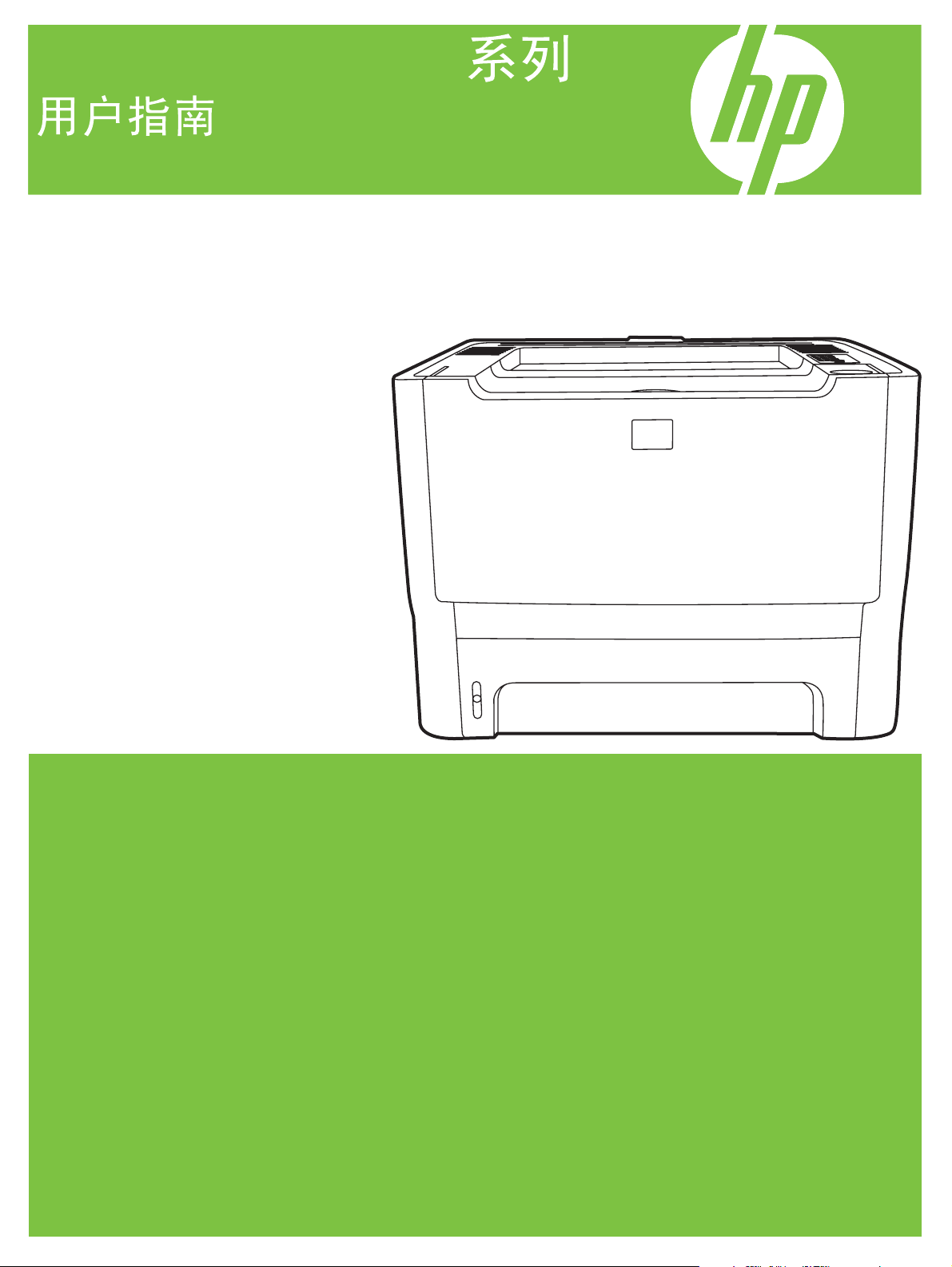
HP LaserJet P2010
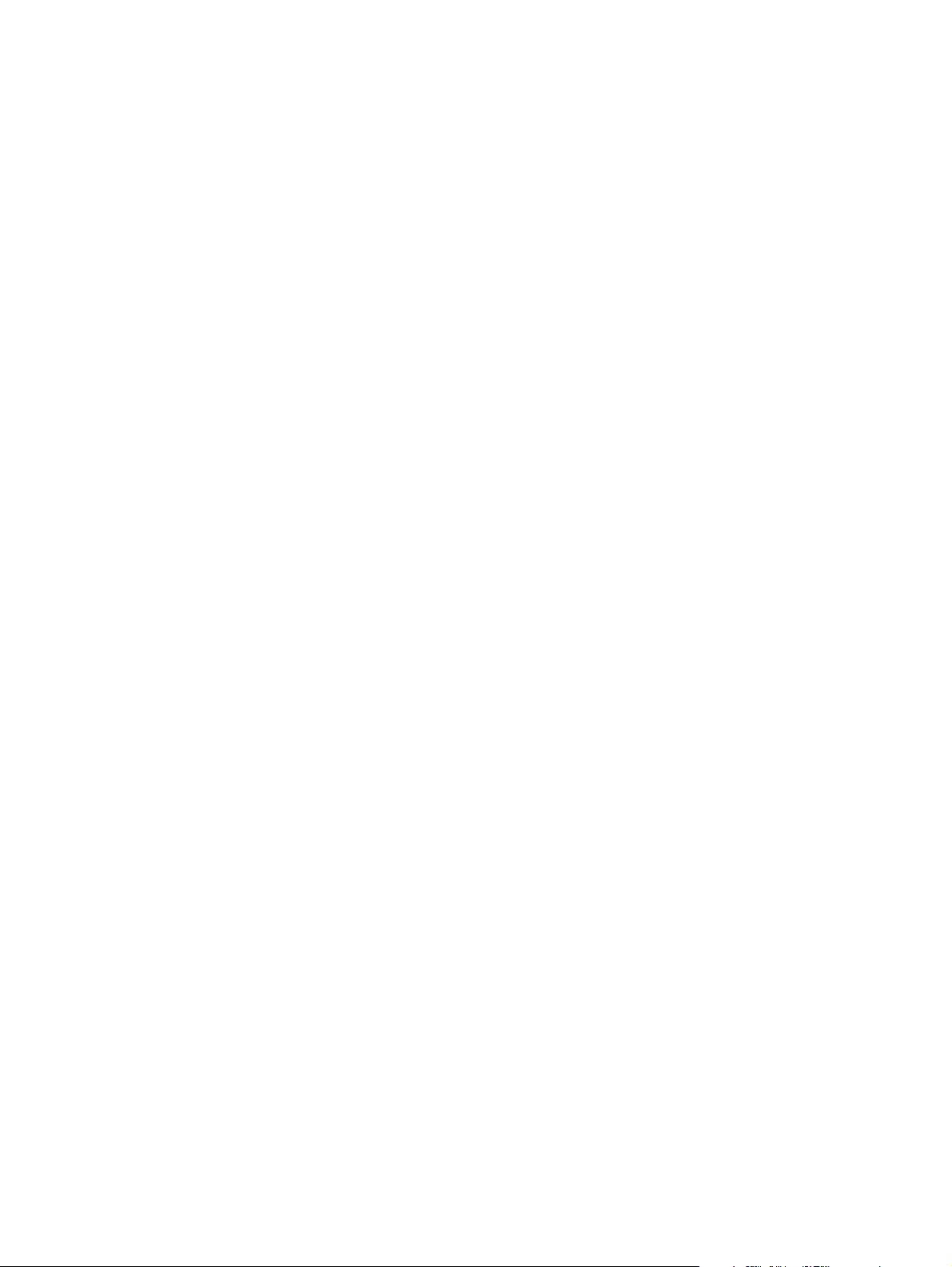
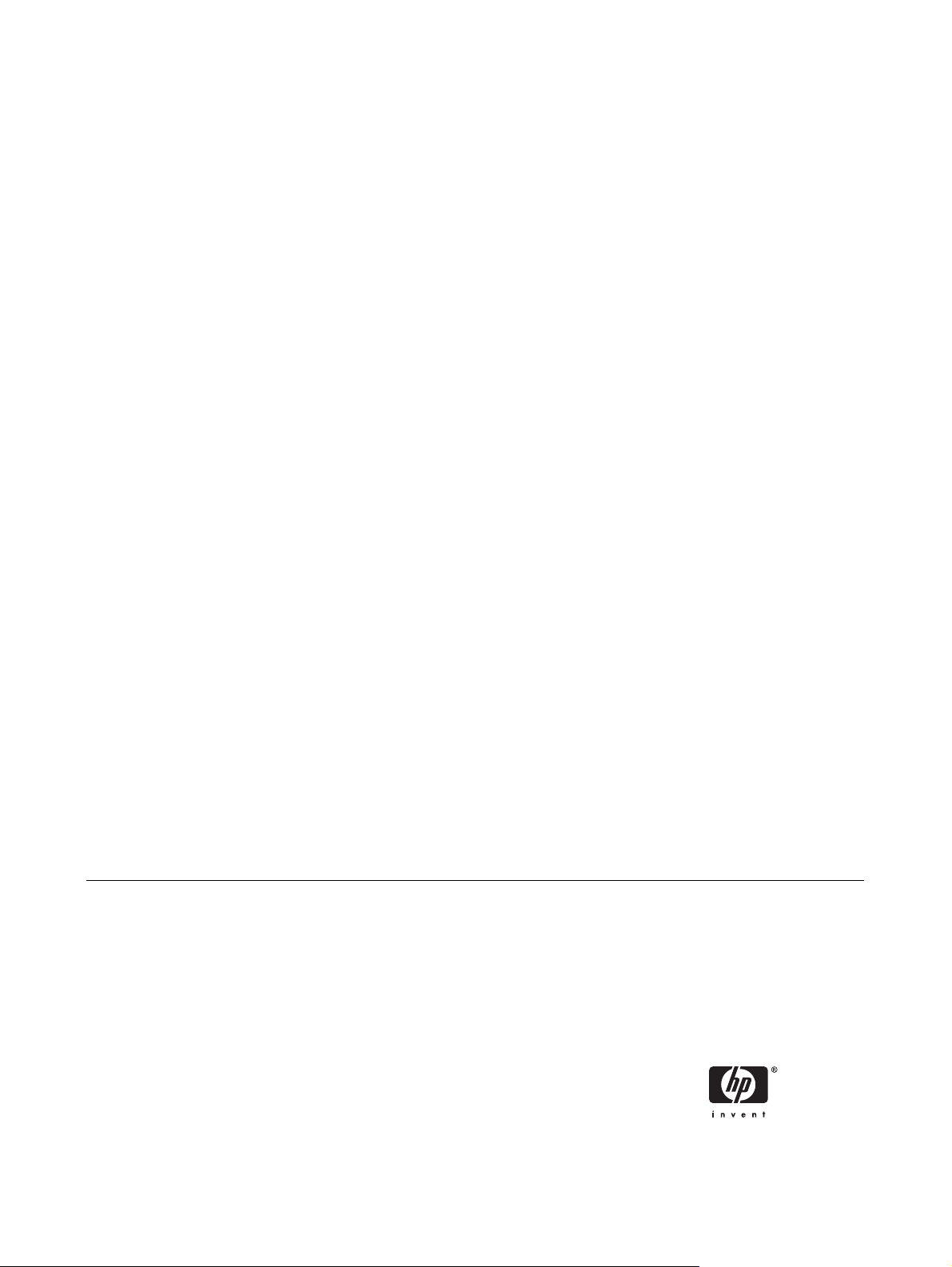
HP LaserJet P2010 系列
用户指南
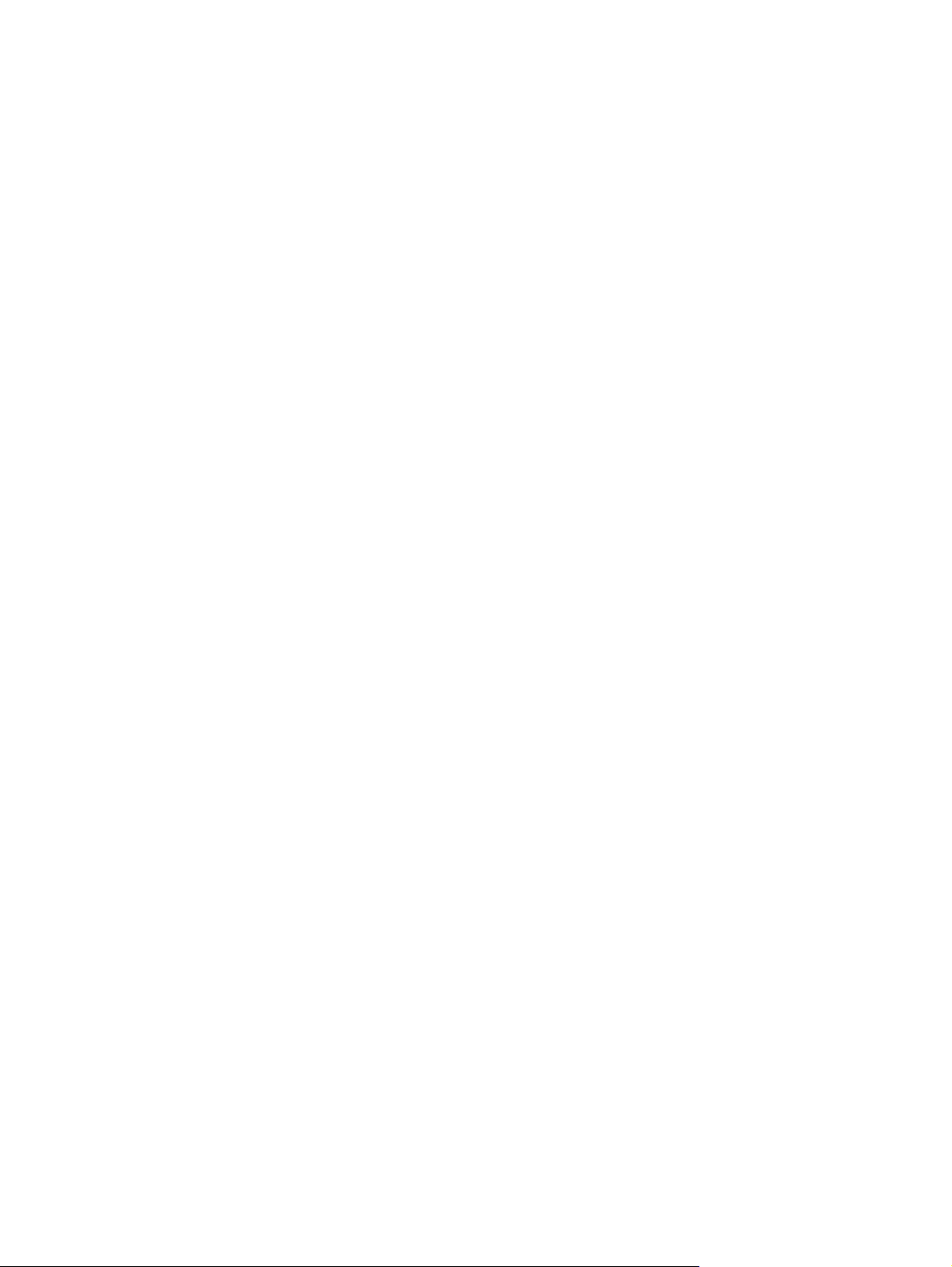
版权信息
© 2007 Copyright Hewlett-Packard
Development Company, L.P.
未经事先书面许可,严禁进行任何形式的复
制、改编或翻译,除非版权法另有规定。
此处包含的信息如有更改,恕不另行通知。
HP 产品和服务的所有保修事项已在产品和服
务所附带的保修声明中列出,此处内容不代
表任何额外保修。HP 公司对此处任何技术性
或编辑性的错误或遗漏概不负责。
产品号: CB450-90907
Edition 2, 03/2007
商标说明
Microsoft
®
和 Windows® 是 Microsoft
Corporation 在美国的注册商标。
PostScript
®
是 Adobe Systems
Incorporated 的注册商标。
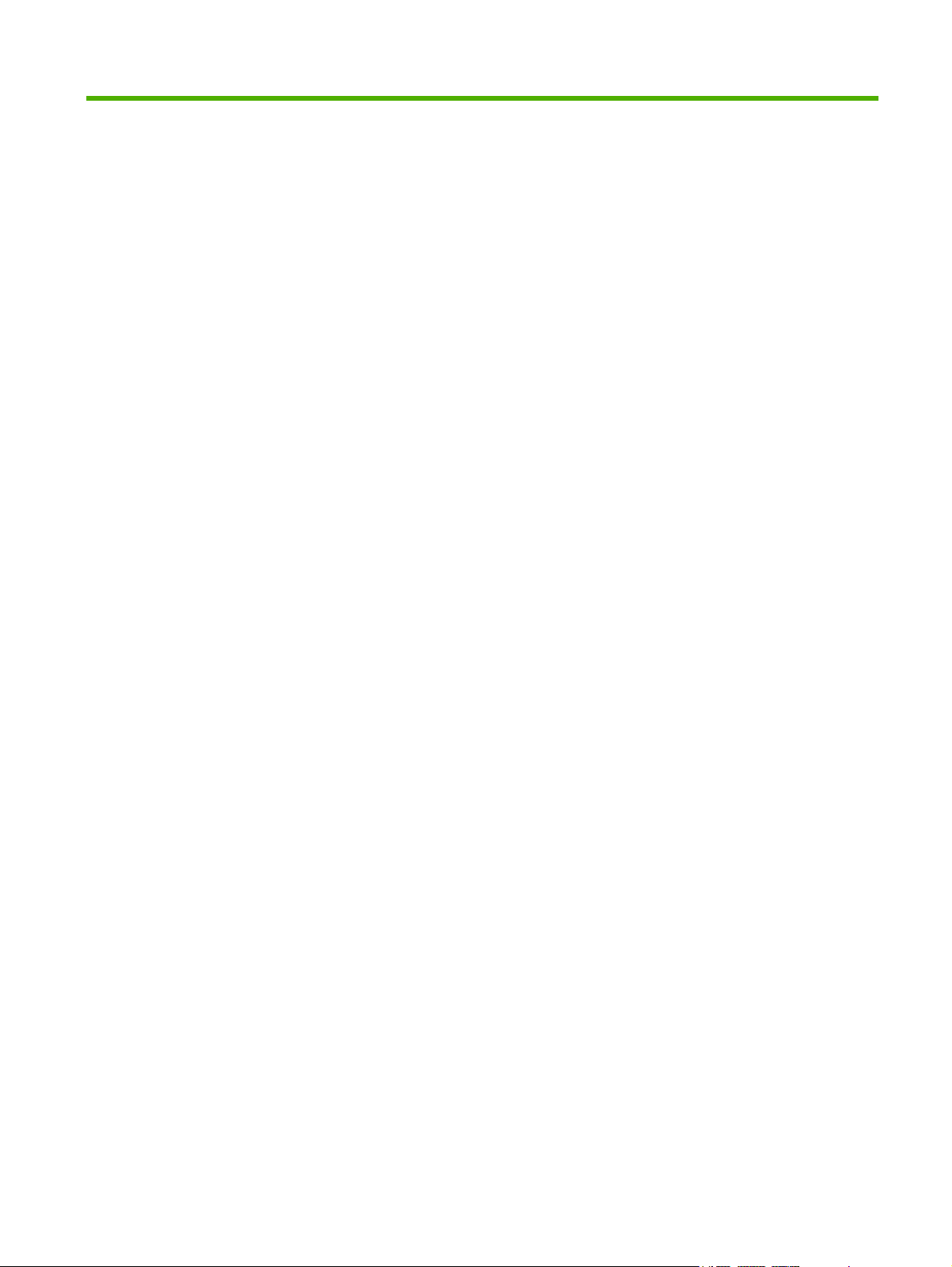
目录
1 产品基本信息
产品功能 ............................................................................................................................................... 2
识别产品部件 ........................................................................................................................................ 3
2 控制面板
3 连接方式
打印机连接 ........................................................................................................................................... 8
标准功能 .............................................................................................................................. 2
网络型产品的功能 ................................................................................................................ 2
USB 和并行连接 .................................................................................................................. 8
网络连接 .............................................................................................................................. 8
将打印机连接至网络 ............................................................................................ 9
为网络打印机安装打印机软件 ............................................................................. 9
4 用于 Windows 的软件
支持的操作系统 .................................................................................................................................. 12
Windows 打印机驱动程序 ................................................................................................................... 13
Windows 驱动程序类型 ...................................................................................................... 13
安装 Windows 软件 ............................................................................................................ 13
配置 Windows 打印机驱动程序 .......................................................................................... 13
嵌入式 Web 服务器(仅限网络型) ................................................................................................... 14
5 用于 Macintosh 的软件
Macintosh 打印机驱动程序 ................................................................................................................. 16
安装 Macintosh 打印机驱动程序 ........................................................................................ 16
配置 Macintosh
PostScript 打印机说明文件 (PPD) ...................................................................................................... 17
6 打印介质
了解纸张和打印介质的使用 ................................................................................................................ 20
支持的纸张和打印介质的尺寸 ............................................................................................................. 21
自定义纸张尺寸 .................................................................................................................................. 22
在 Windows NT 4.0、Server 2003(64 位)、Windows 98 SE、Me 和 XP
(64 位)下安装打印机软件 ............................................................................... 13
在 Windows 2000、XP(32 位)、Server 2003(32 位)和 Vista(32 位)
下安装打印机软件 ............................................................................................. 13
打印机驱动程序 ........................................................................................ 16
ZHCN iii
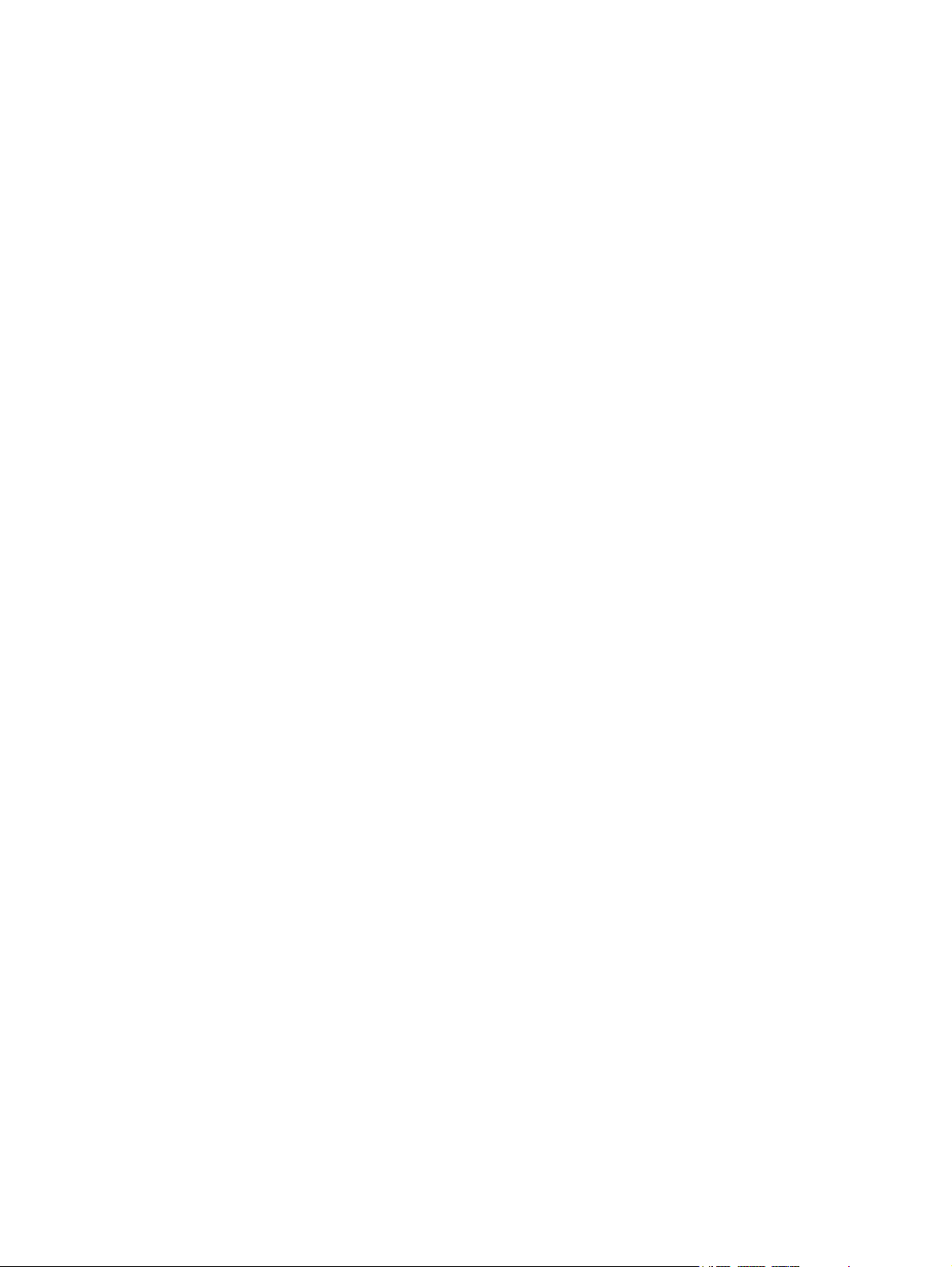
特殊纸张或打印介质规格 .................................................................................................................... 23
装入介质 ............................................................................................................................................. 24
7 打印任务
装入的介质类型和纸盘 ....................................................................................................................... 28
打印质量设置 ...................................................................................................................................... 30
手动两面打印 ...................................................................................................................................... 31
在一张纸上打印多页(每张打印 N 页) ............................................................................................. 36
打印小册子 ......................................................................................................................................... 37
打印水印 ............................................................................................................................................. 38
取消打印作业 ...................................................................................................................................... 39
8 管理和维护
打印机信息页 ...................................................................................................................................... 42
嵌入式 Web 服务器(仅限网络型) ................................................................................................... 43
更换打印碳粉盒 .................................................................................................................................. 45
摇匀碳粉 ............................................................................................................................................. 47
清洁打印机 ......................................................................................................................................... 48
清洁取纸滚筒(纸盘 1) .................................................................................................................... 51
清洁取纸滚筒(纸盘 2) .................................................................................................................... 55
EconoMode(经济模式) ................................................................................................................... 62
纸盘 1 ................................................................................................................................. 24
纸盘 2 和可选纸盘 3 ........................................................................................................... 24
直通式出纸通道 .................................................................................................................. 25
手动送纸 ............................................................................................................................ 25
使用顶部出纸槽进行手动双面打印 ..................................................................................... 31
使用直通式出纸盖进行手动双面打印 ................................................................................. 33
演示页 ................................................................................................................................ 42
配置页 ................................................................................................................................ 42
耗材状态页 ......................................................................................................................... 42
打开嵌入式 Web 服务器 ..................................................................................................... 43
Information(信息)选项卡 ................................................................................................ 43
Settings(设置)选项卡 ..................................................................................................... 44
Networking(联网)选项卡 ................................................................................................ 44
Links(链接) .................................................................................................................... 44
清洁打印碳粉盒区域 .......................................................................................................... 48
清洁打印机介质通道 .......................................................................................................... 49
9 故障排除
寻找解决方法 ...................................................................................................................................... 64
步骤 1:打印机设置是否正确? ......................................................................................... 64
步骤 2:“就绪”指示灯是否点亮? .................................................................................. 64
步骤 3:能否打印演示页? ................................................................................................ 64
步骤 4:打印质量是否可以接受? ..................................................................................... 65
步骤 5:打印机是否与计算机通信? .................................................................................. 65
步骤 6:打印页是否令您满意? ......................................................................................... 65
与 HP 支持部门联系 ........................................................................................................... 65
状态指示灯模式 .................................................................................................................................. 66
常见的 Macintosh 问题 ....................................................................................................................... 73
iv ZHCN
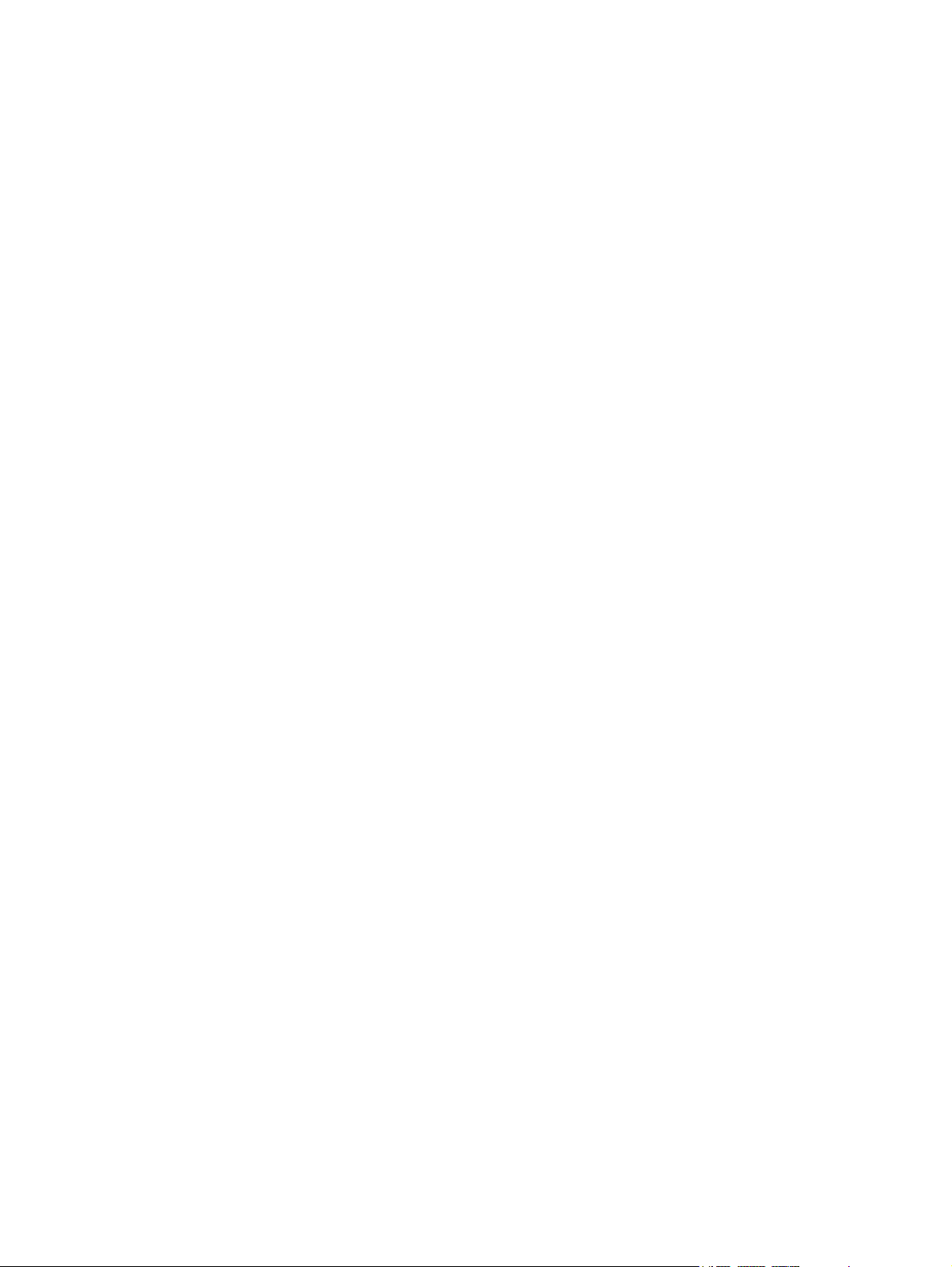
介质故障排除 ...................................................................................................................................... 75
打印页与屏幕显示的页不同 ................................................................................................................ 76
文本错乱、不正确或不完整 ................................................................................................ 76
丢失图形或文本或出现空白页 ............................................................................................ 76
页面格式与其它 HP LaserJet 打印机不同 .......................................................................... 77
图形质量 ............................................................................................................................ 77
打印机软件问题 .................................................................................................................................. 78
提高打印质量 ...................................................................................................................................... 79
颜色浅淡 ............................................................................................................................ 79
碳粉斑点 ............................................................................................................................ 79
丢字 .................................................................................................................................... 79
垂直线 ................................................................................................................................ 80
灰色背景 ............................................................................................................................ 80
碳粉污迹 ............................................................................................................................ 80
松散的碳粉 ......................................................................................................................... 80
垂直重复的缺陷 .................................................................................................................. 81
字符变形 ............................................................................................................................ 81
页面歪斜 ............................................................................................................................ 81
卷曲或波形 ......................................................................................................................... 81
起皱或折痕 ......................................................................................................................... 82
字符轮廓边缘的碳粉分散 ................................................................................................... 82
清除卡纸 ............................................................................................................................................. 83
打印碳粉盒区域 .................................................................................................................. 83
进纸盘 ................................................................................................................................ 85
出纸槽 ................................................................................................................................ 88
直通式出纸通道 .................................................................................................................. 89
网络设置故障排除 ............................................................................................................................... 91
附录 A 附件/耗材附录
订购部件、附件和耗材 ....................................................................................................................... 94
耗材和附件表 ...................................................................................................................................... 95
10/100 网络打印服务器 ...................................................................................................................... 96
HP 打印碳粉盒 ................................................................................................................................... 97
附录 B 服务和支持
Hewlett-Packard 有限保修声明 ........................................................................................................ 100
打印碳粉盒和感光磁鼓的有限保修 ................................................................................................... 101
Hewlett-Packard 软件许可协议 ........................................................................................................ 102
HP 客户服务部门 .............................................................................................................................. 103
支持和服务的可用性 ......................................................................................................................... 105
重新包装打印机准则 ......................................................................................................................... 106
直接从 HP 订购 .................................................................................................................. 94
通过服务或支持提供商订购 ................................................................................................ 94
通过嵌入式 Web 服务器直接订购 ...................................................................................... 94
HP 有关非
保存打印碳粉盒 .................................................................................................................. 97
打印碳粉盒使用寿命 .......................................................................................................... 97
节省碳粉 ............................................................................................................................ 97
HP Care Pack™ 服务和服务协议 .................................................................................... 105
HP 打印碳粉盒的政策 ...................................................................................... 97
ZHCN v
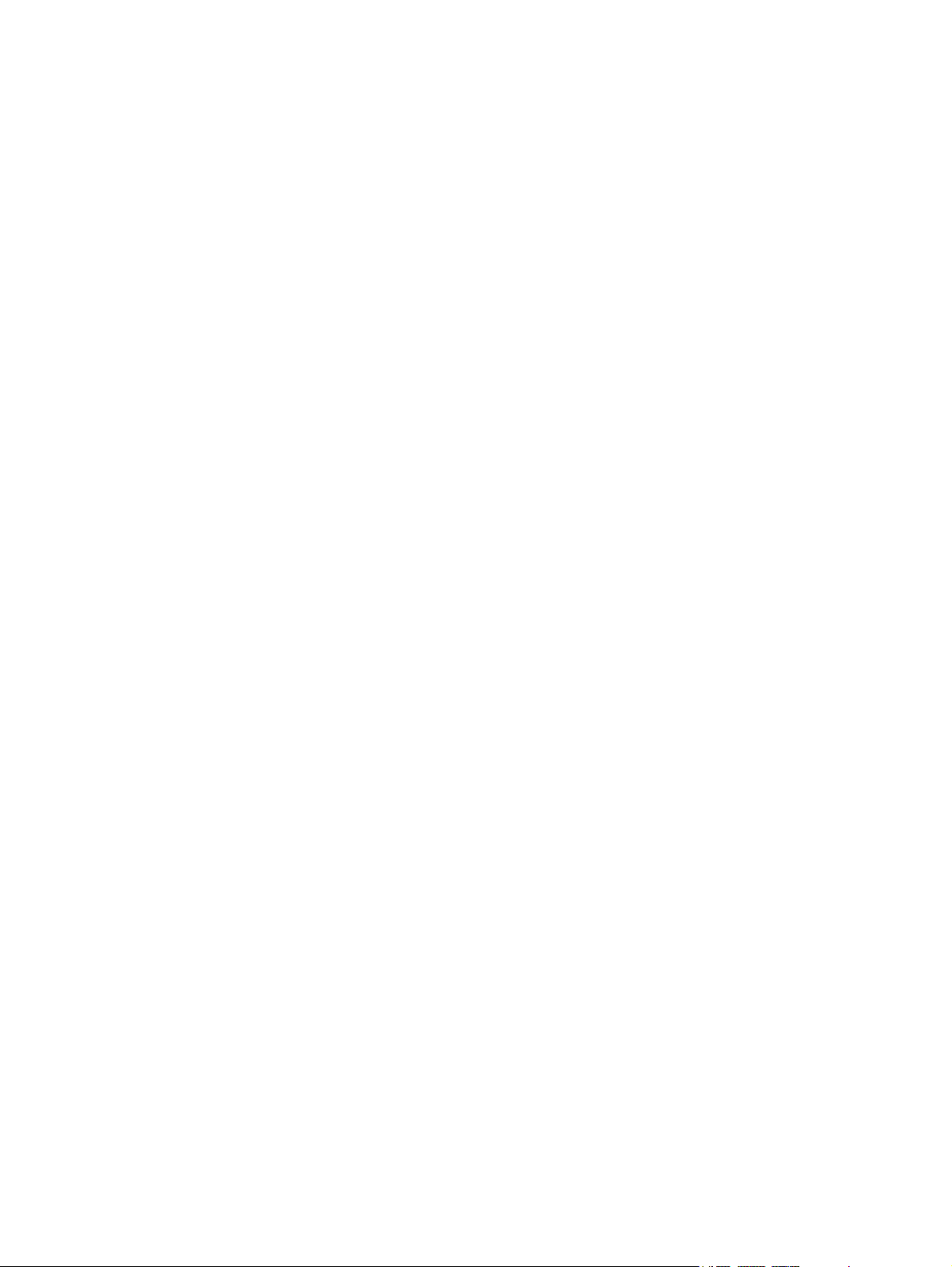
附录 C 打印机规格
物理规格 ........................................................................................................................................... 108
电气规格 ........................................................................................................................................... 109
噪声排放 ........................................................................................................................................... 110
环境规格 ........................................................................................................................................... 110
附录 D 规章条例信息
FCC(美国联邦通信委员会)规章执行 ............................................................................................ 112
环境产品管理程序 ............................................................................................................................. 113
一致性声明 ....................................................................................................................................... 116
规章条例声明 .................................................................................................................................... 117
保护环境 .......................................................................................................................... 113
产生臭氧 .......................................................................................................................... 113
能耗 .................................................................................................................................. 113
碳粉消耗 .......................................................................................................................... 113
纸张使用 .......................................................................................................................... 113
塑料 .................................................................................................................................. 113
HP LaserJet 打印耗材 ...................................................................................................... 113
返回和回收说明 ................................................................................................................ 114
美国和波多黎各 ............................................................................................... 114
多个返回(2 - 8 个碳粉盒) ........................................................... 114
单个返回 ......................................................................................... 114
货运 ................................................................................................ 114
美国以外返回 ................................................................................................... 114
纸张 .................................................................................................................................. 114
材料限制 .......................................................................................................................... 114
欧盟用户丢弃私人废弃设备的规定 ................................................................................... 115
材料安全数据表 (MSDS) .................................................................................................. 115
更多信息 .......................................................................................................................... 115
激光安全性声明 ................................................................................................................ 117
加拿大 DOC 规章 ............................................................................................................. 117
韩国的 EMI 声明 .............................................................................................................. 117
芬兰激光声明 ................................................................................................................... 118
索引 ................................................................................................................................................................... 119
vi ZHCN
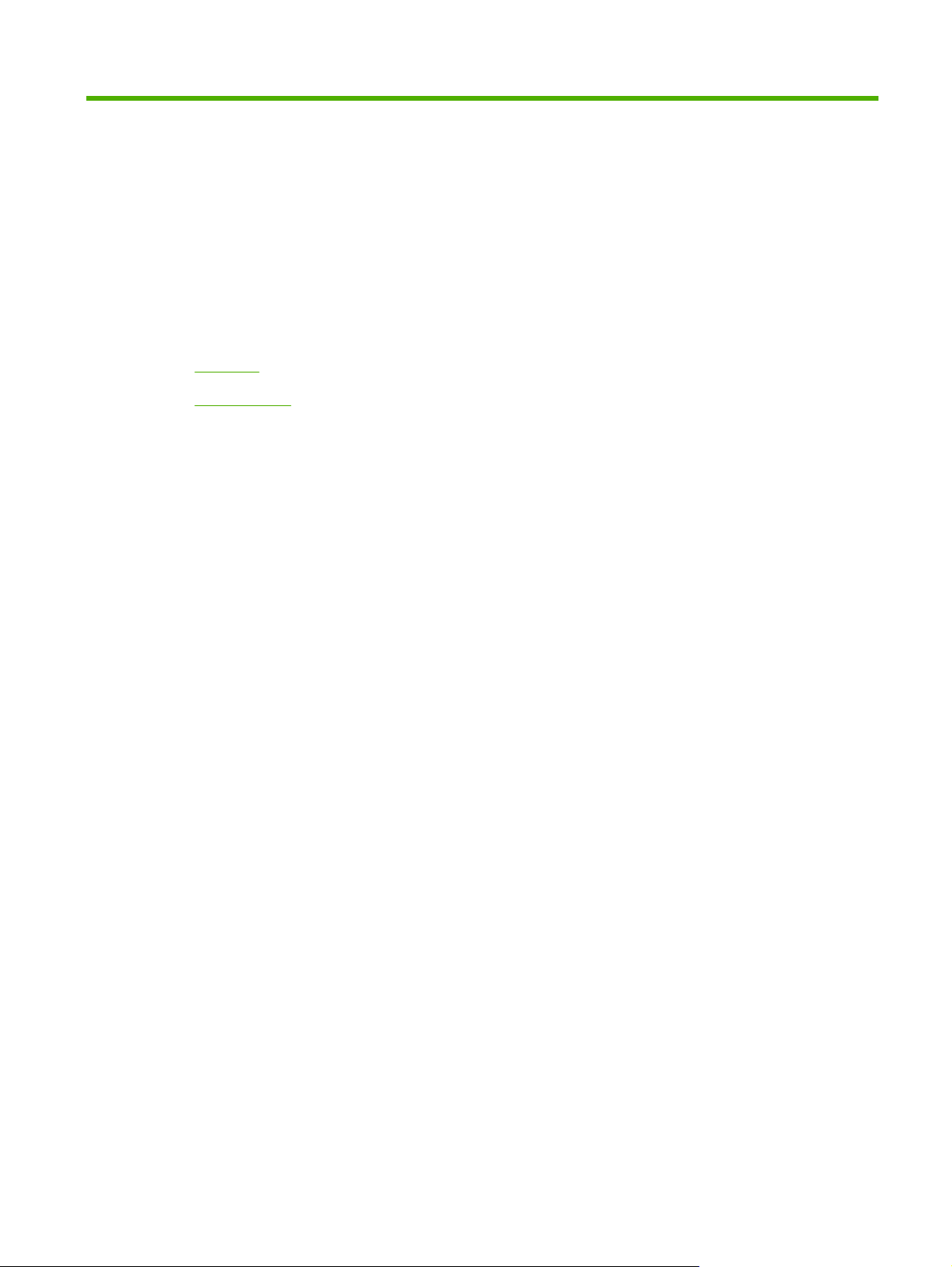
1
产品基本信息
本章提供有关下列主题的信息:
产品功能
●
识别产品部件
●
ZHCN 1
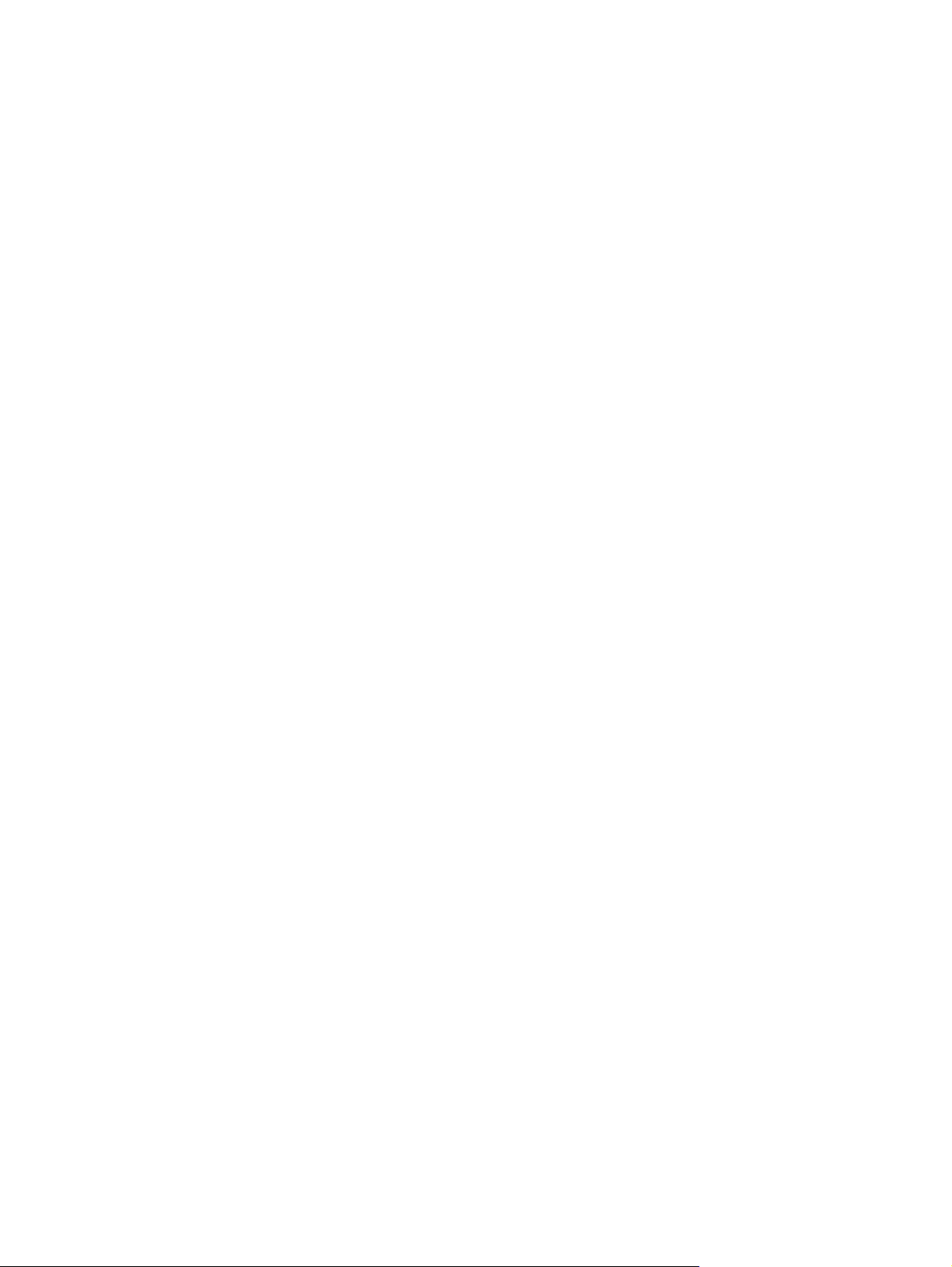
产品功能
本产品有以下标准功能。
标准功能
●
●
●
●
●
●
●
●
●
●
24 ppm(Letter 尺寸)、23 ppm(A4 尺寸)
第一页输出时间短至 8.5 秒
600 dpi(采用分辨率增强技术 (REt) 的 600 x 600 dpi,以提高文本输出质量)
FastRes 1200(提供分辨率为 1200 dpi 高质量输出)
ProRes 1200(提供分辨率为 1200 x 1200 dpi 的高质量打印输出)
可载 50 页纸的多功能托盘(纸盘 1)
EconoMode(经济模式)
打印水印、小册子、在单张纸上打印多页(每张打印 N 页),第一页打印在与文档其余部分不同
的介质上
32 MB RAM
可打印 3,000 或 7,000 页的打印碳粉盒
基于主机的 PCL 5e
●
与 USB 2.0 规格兼容
●
支持的系统:Windows® 98 SE(仅限 PCL 5e 打印机驱动程序)、Millenium Edition (Me)(仅限
●
PCL 5e 打印机驱动程序)、NT® 4.0(仅限 PCL 5e 打印机驱动程序)(仅限并行连接)、
2000、Server 2003(仅限打印机驱动程序)、XP® 32 位、XP 64 位(仅限 PCL 5e 打印机驱动
程序)和 Vista 32 位
支持的系统:Macintosh OS X v10.2.8、v10.3、v10.4 和更高版本
●
电源开关
●
具有内置页面的嵌入式 Web 服务器 (EWS)
●
26 PCL 5e 字体
●
网络型产品的功能
除用 HP 内置 IPv6 兼容网络端口代替并行端口外,网络型产品具有所有标准功能。
2
第 1 章 产品基本信息
ZHCN
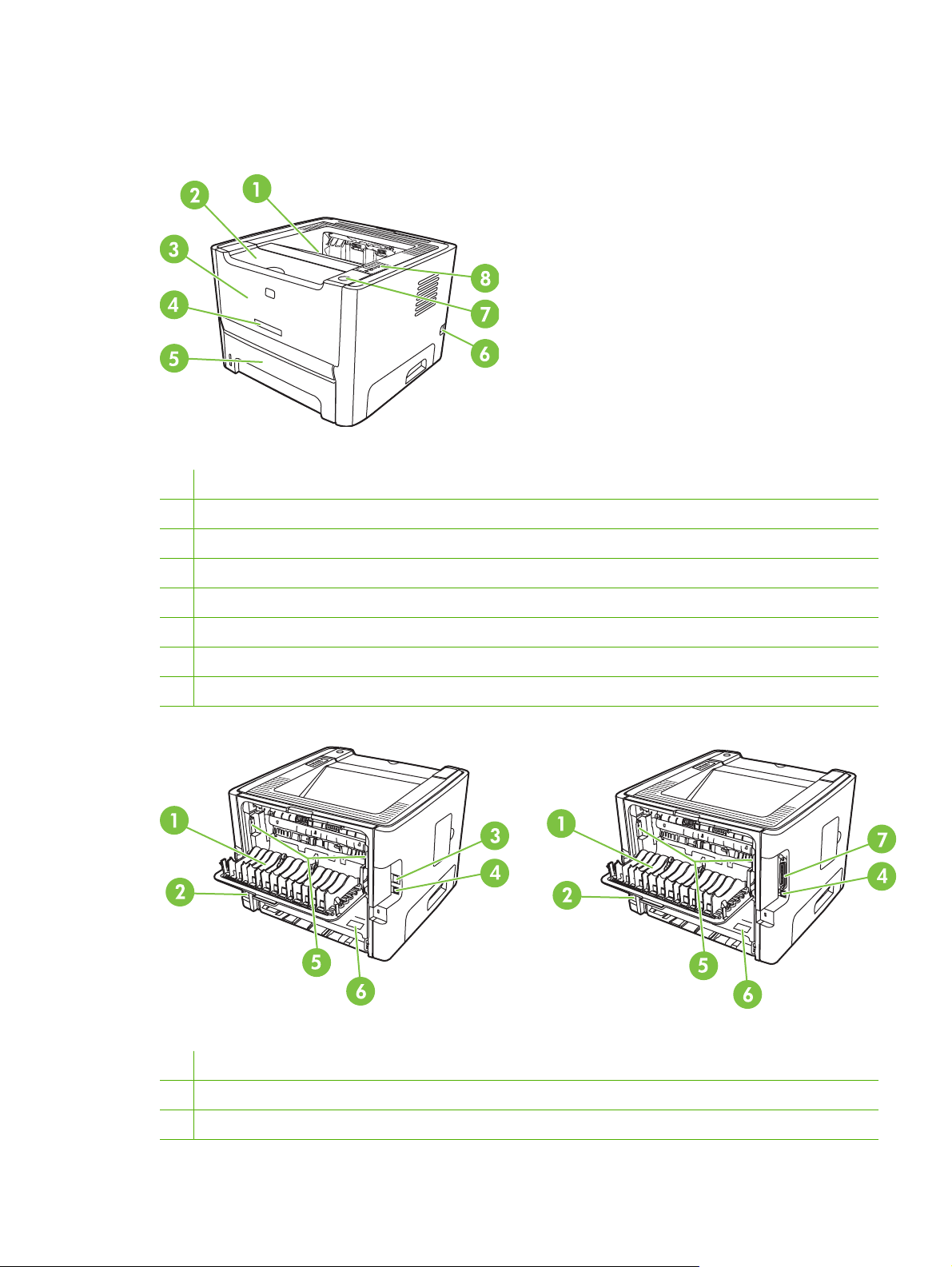
识别产品部件
下图标识产品的各个组件。
图 1-1 网络型产品,前视图
1
出纸槽
2
打印碳粉盒颜色
3
纸盘 1(50 页多功能托盘)
4
型号
5
纸盘 2(250 页封闭进纸盘)
6
电源开关
7
打印碳粉盒端盖按钮
8
控制面板
图 1-2 网络型和基本型产品,后视图
1
直通式出纸盖
ZHCN
2
电源插座
3
HP 内置网络端口(仅限网络就绪模式)
识别产品部件
3
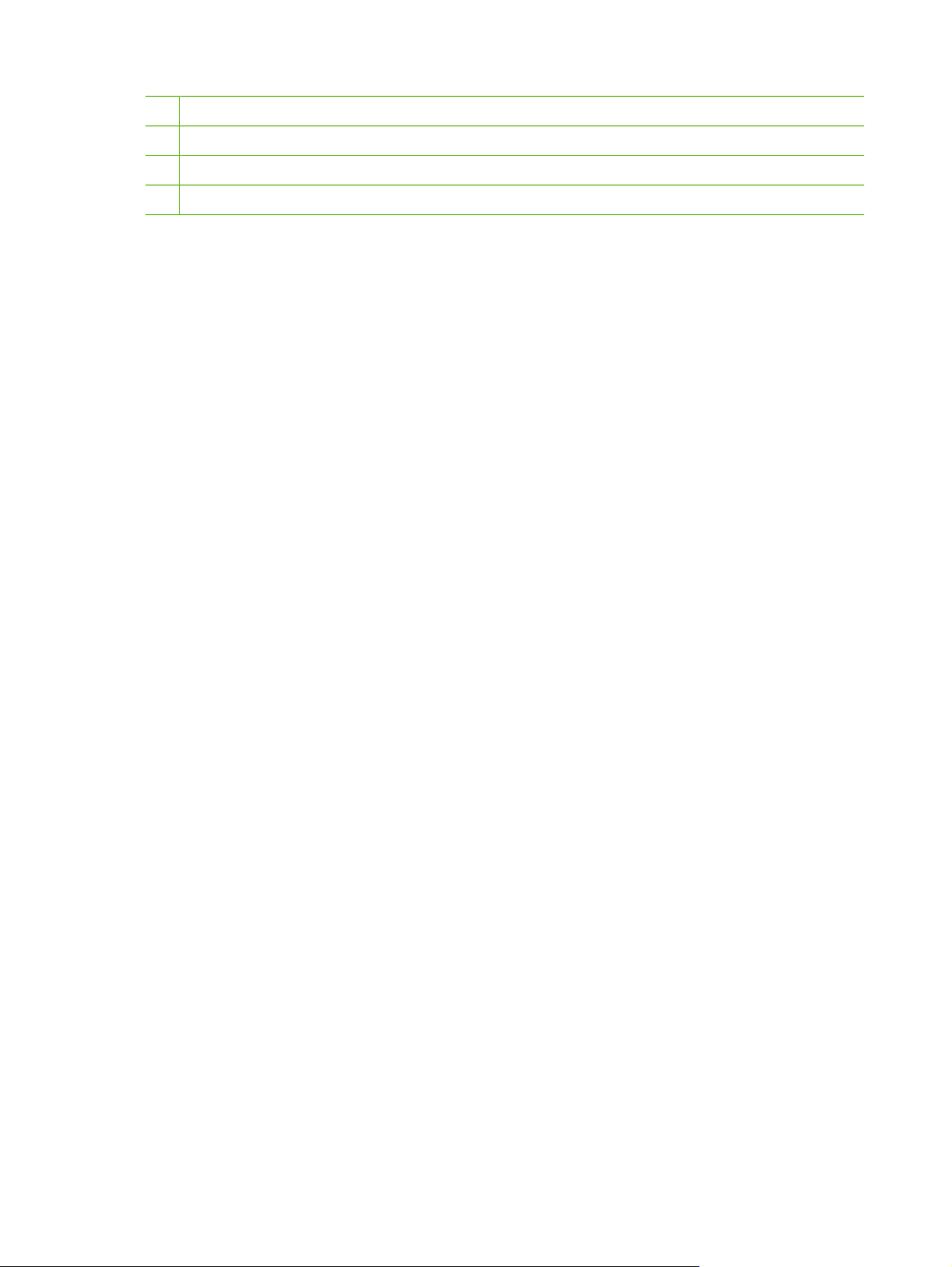
4
USB 端口
5
卡纸清除杆
6
序列号
7
并行端口(仅限基本型产品)
4
第 1 章 产品基本信息
ZHCN
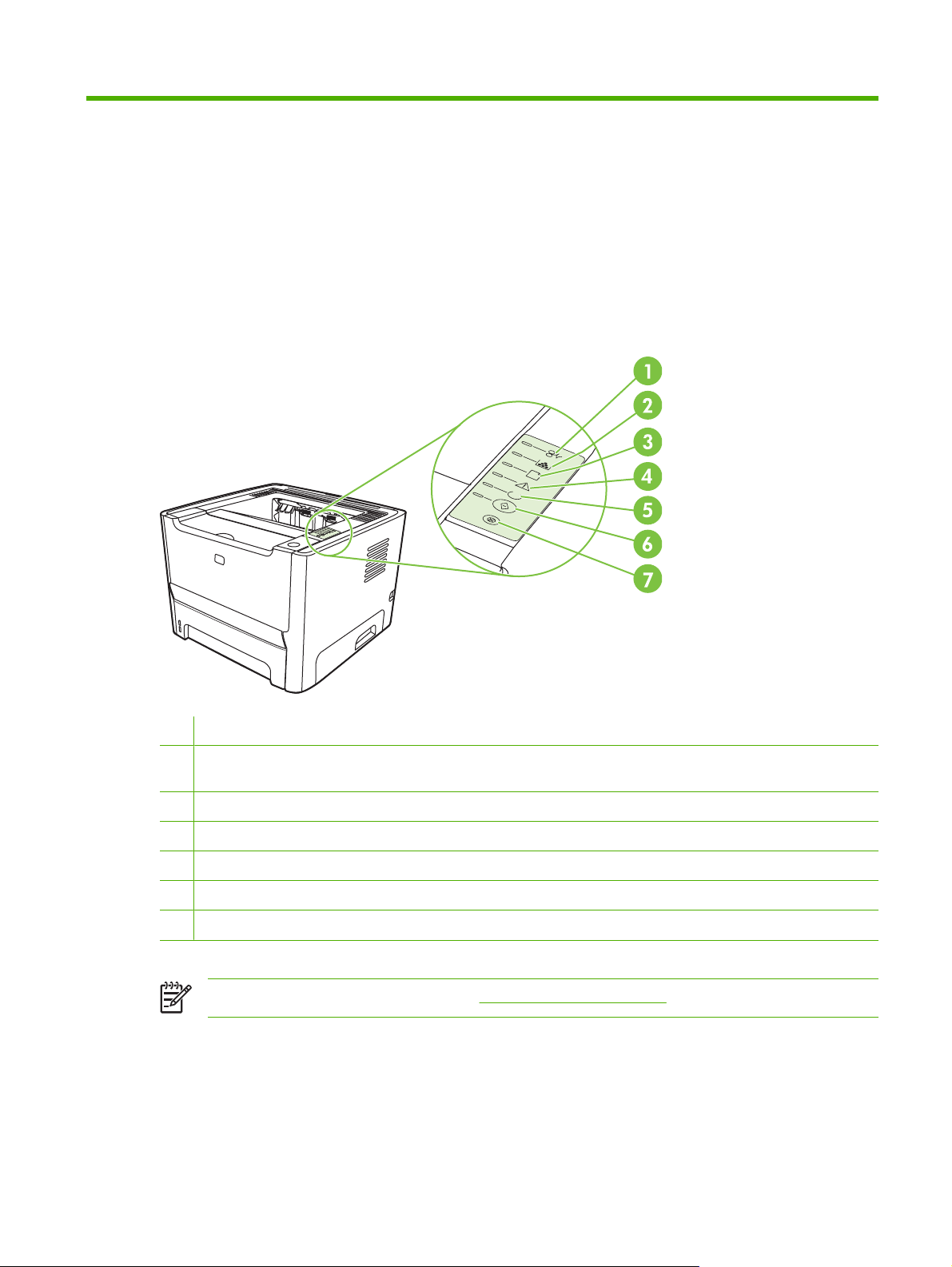
2
控制面板
打印机控制面板由六个指示灯和两个按钮组成。这些指示灯模式用于确定打印机的状态。
1
卡纸指示灯: 表明打印机出现卡纸
2
打印碳粉指示灯: 当打印碳粉不足时,打印碳粉指示灯便亮起。当打印机未安装打印碳粉盒时,打印碳粉指示灯将保持
闪烁。
3
缺纸指示灯: 表明打印机缺纸
4
“注意”指示灯: 表明打印碳粉盒端盖打开或者存在其它错误
5
“就绪”指示灯: 表明打印机已准备好打印
6
执行按钮和指示灯
7
取消按钮: 要取消正在进行的打印作业,请按取消按钮。
注: 关于指示灯模式的说明,请参阅第 66 页的状态指示灯模式。
ZHCN 5
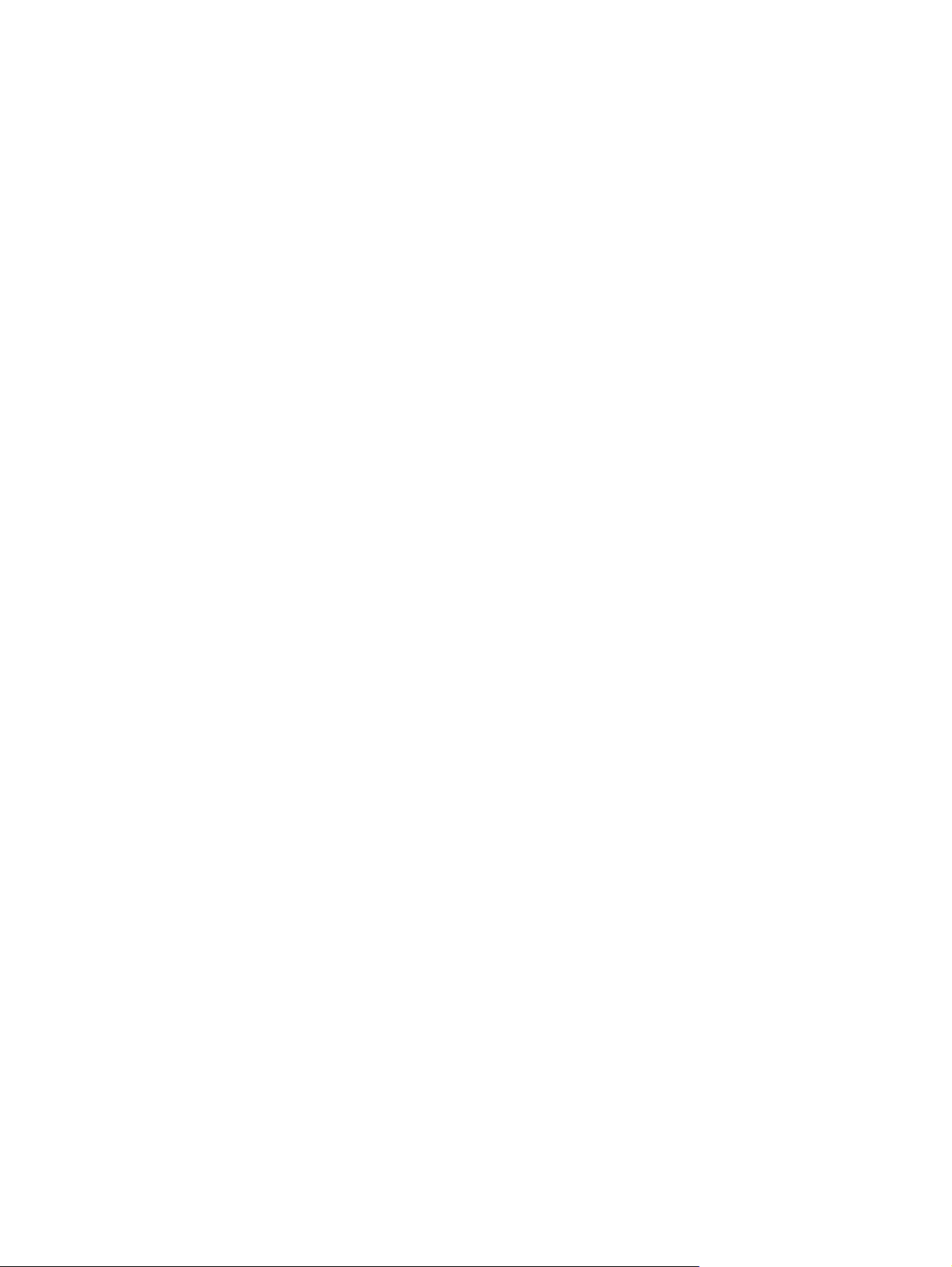
6
第 2 章 控制面板
ZHCN
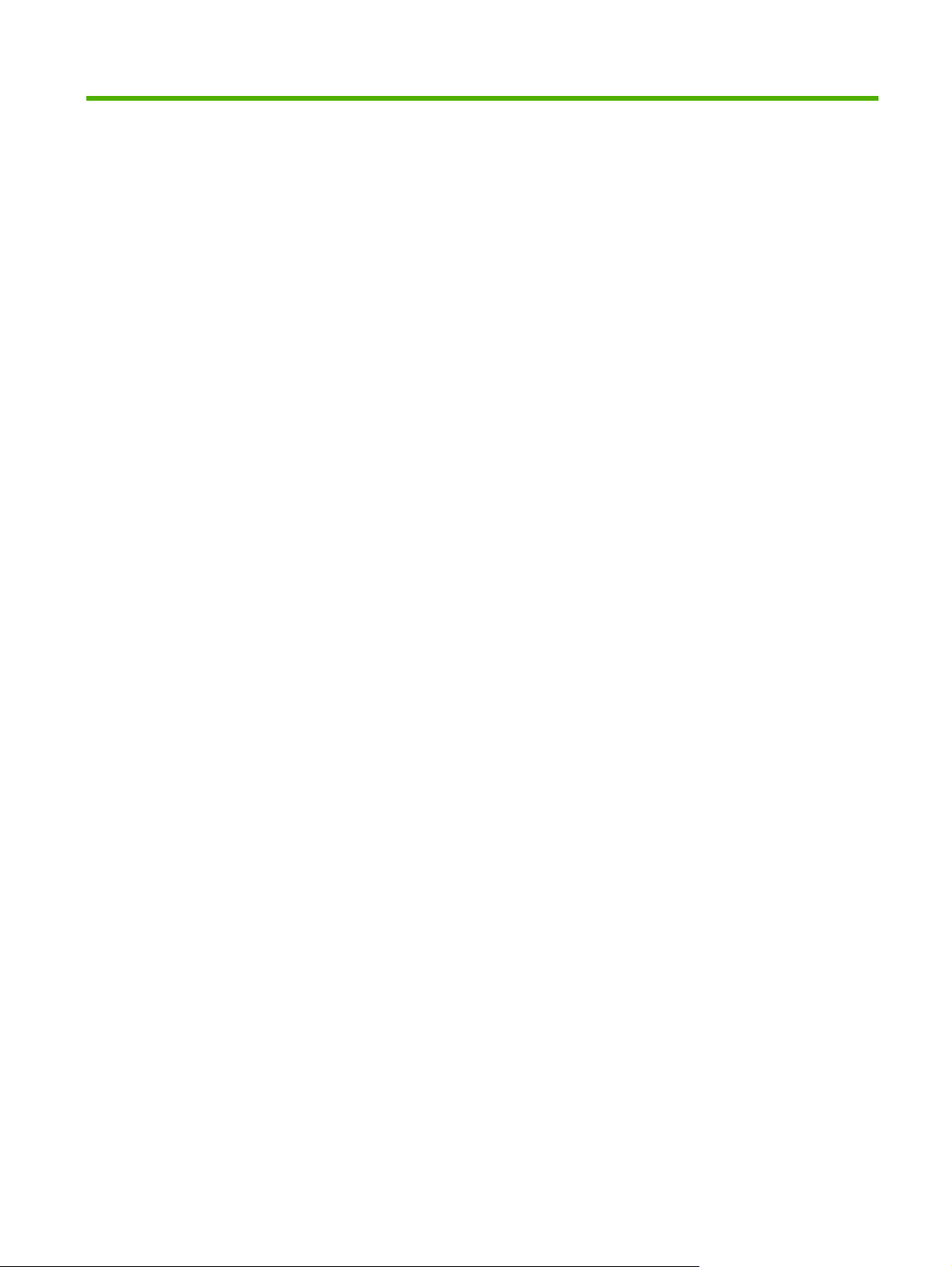
3
连接方式
ZHCN 7
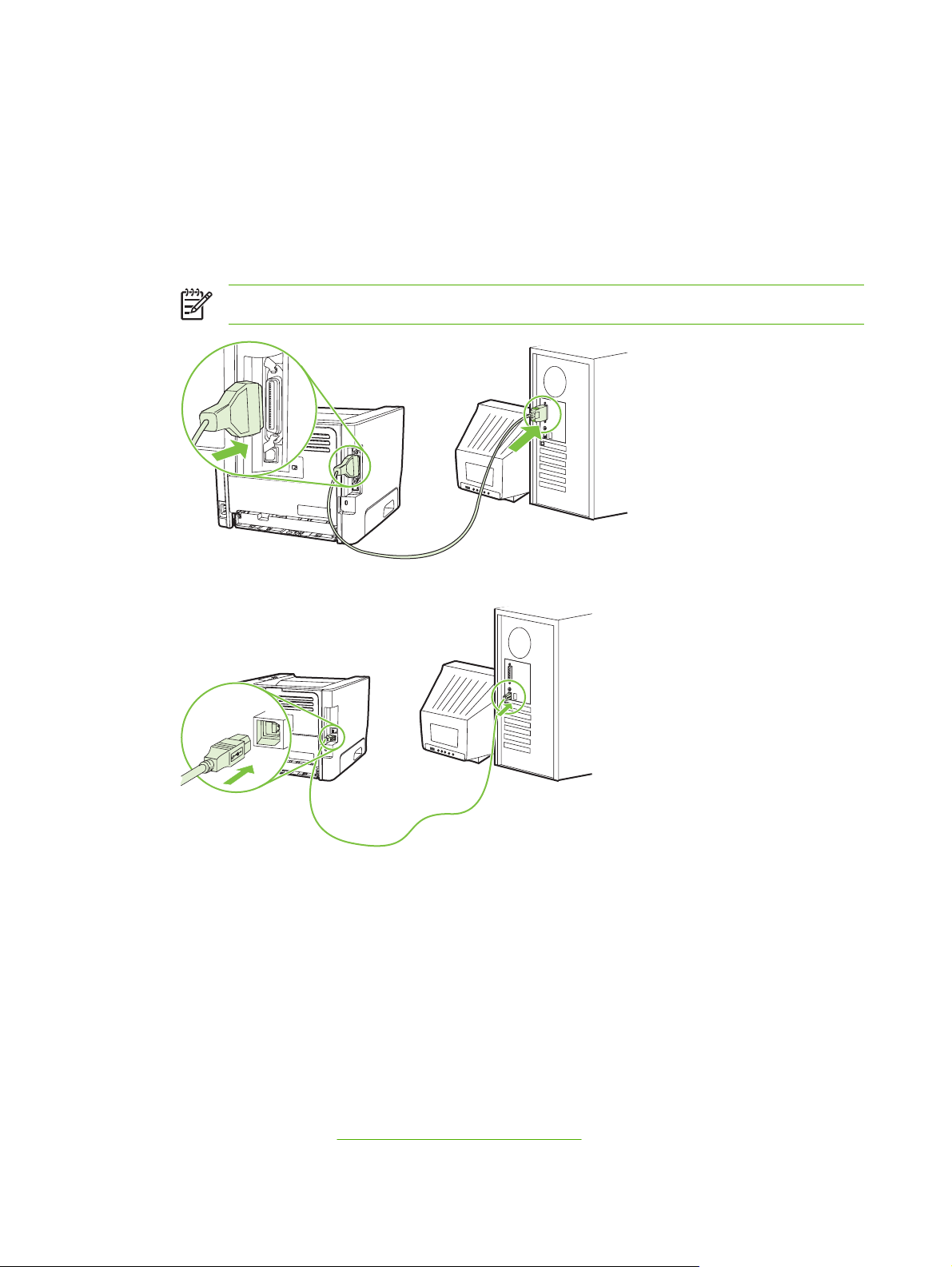
打印机连接
USB 和并行连接
1.
将软件安装 CD 插入计算机光驱中。
2.
如果安装程序未自动运行,则浏览 CD 目录并运行 SETUP.EXE 文件。
3.
按照屏幕指示进行操作。
图 3-1 并行连接
注: 在安装过程中,系统会提示您插入并行或 USB 电缆。请参照下图。
图 3-2 USB 连接
网络连接
网络型打印机可以通过 HP 内置网络端口连接至网络。外置式网络打印服务器适用于非网络型产品。下
列列表指明了将任何非网络型产品添加至网络所需的部件。
10/100Base-TX 联网选件
HP Jetdirect en3700
●
HP Jetdirect 175x
●
HP Jetdirect ew2400
●
要订购打印服务器,请参阅
8
第 3 章 连接方式
第 96 页的 10/100 网络打印服务器。
ZHCN

将打印机连接至网络
要连接网络配备产品,您需要配备:
运行正常的有线网络
●
CAT-5 Ethernet 电缆
●
要将打印机连接至网络,请执行以下步骤:
1.
将 CAT-5 Ethernet 电缆接入 Ethernet 集线器或路由器上的可用端口。
2.
将 Ethernet 电缆接入打印机背面的 Ethernet 端口。
3.
检查位于打印机背面的网络端口上的其中一个网络指示灯(10 或 100)是否亮起。
4.
确认已通过打印配置页为该产品指定了 IP 地址:打印机进入“就绪”状态后,按住执行按钮 5 秒
钟。
注: 要解决网络连接问题,请参阅第 91 页的网络设置故障排除。
为网络打印机安装打印机软件
要使用网络上的打印机,请在已连接至网络的计算机上安装打印机软件。
ZHCN
打印机连接
9
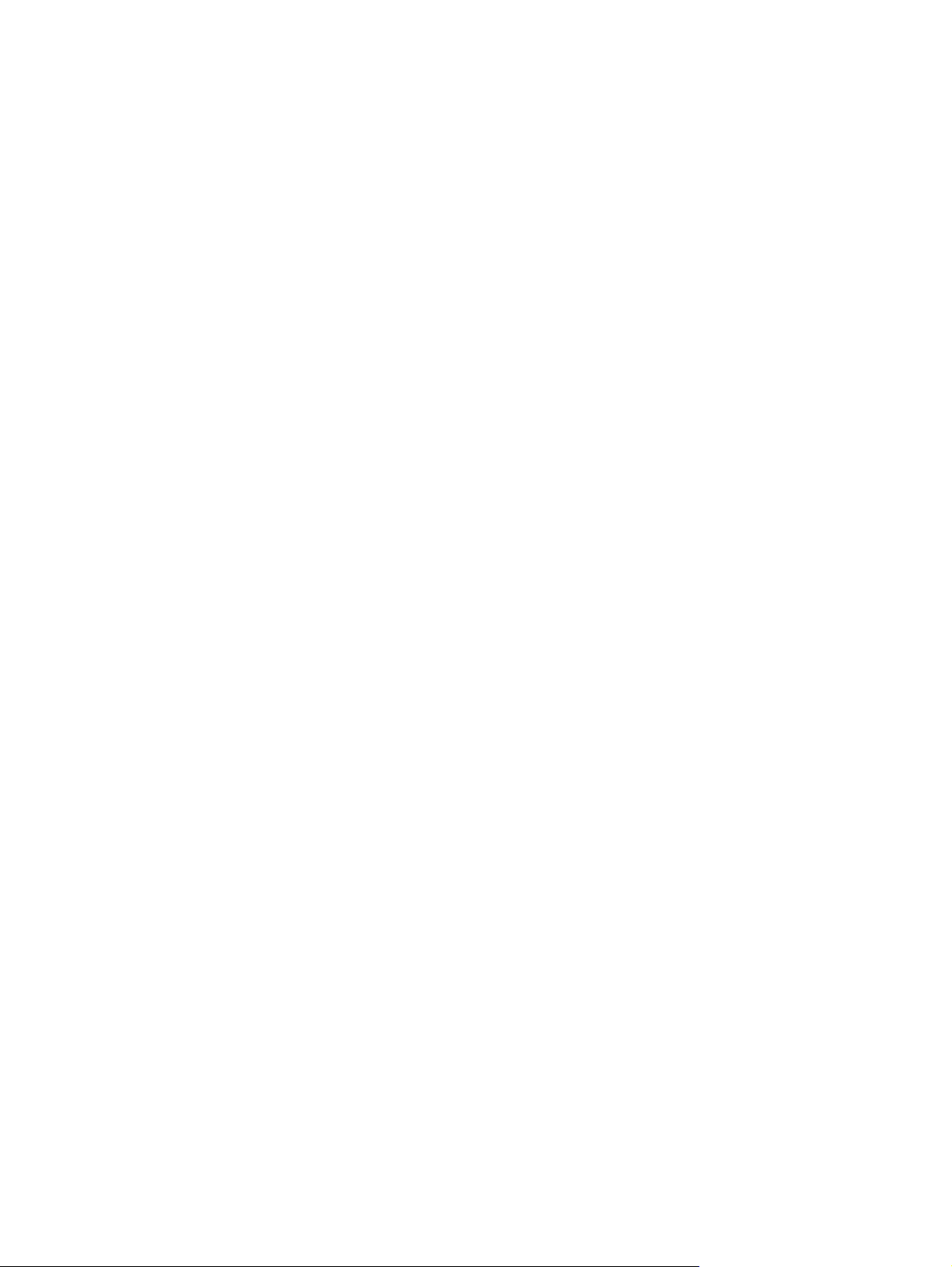
10
第 3 章 连接方式
ZHCN
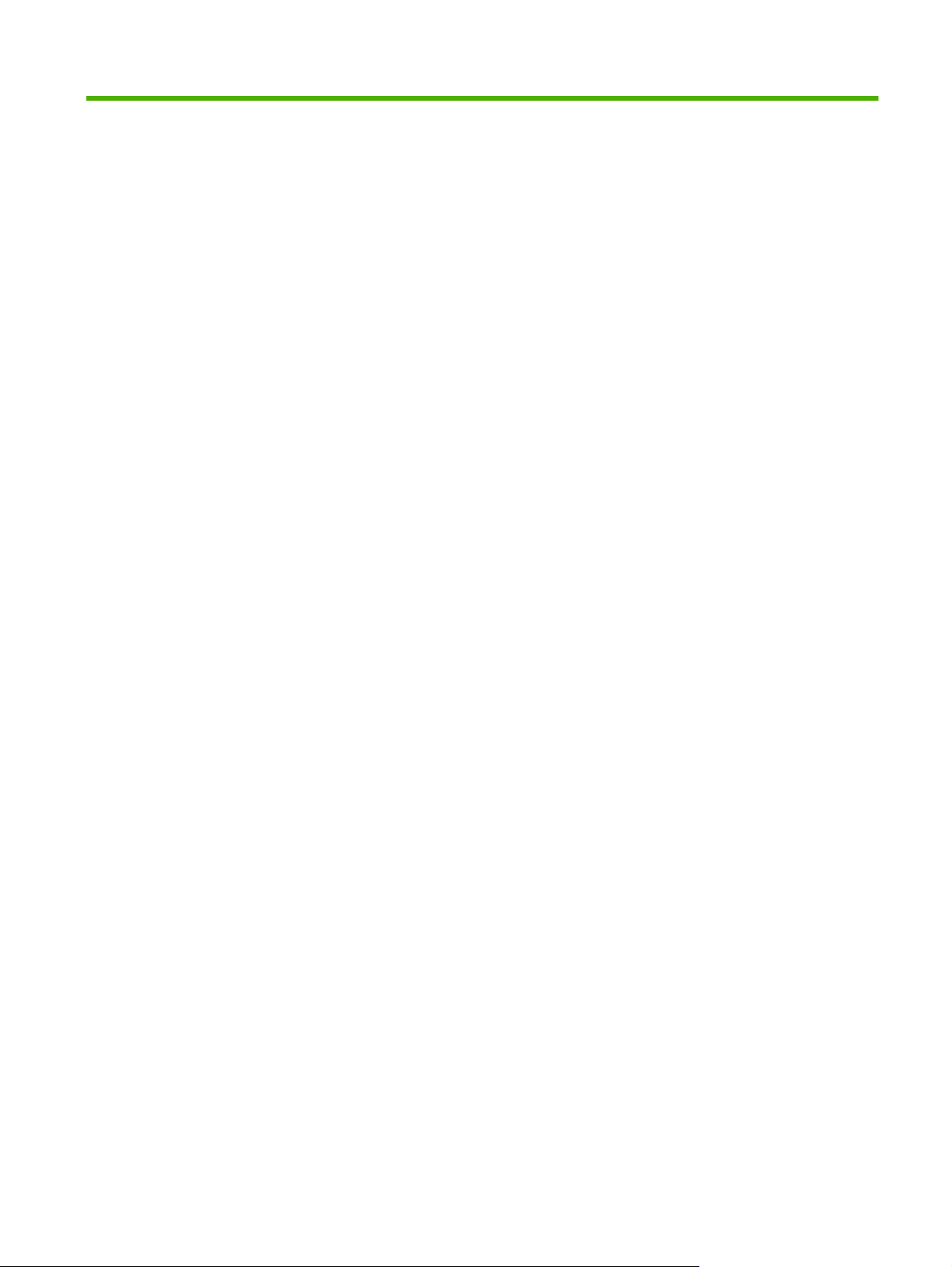
4
用于 Windows 的软件
ZHCN 11
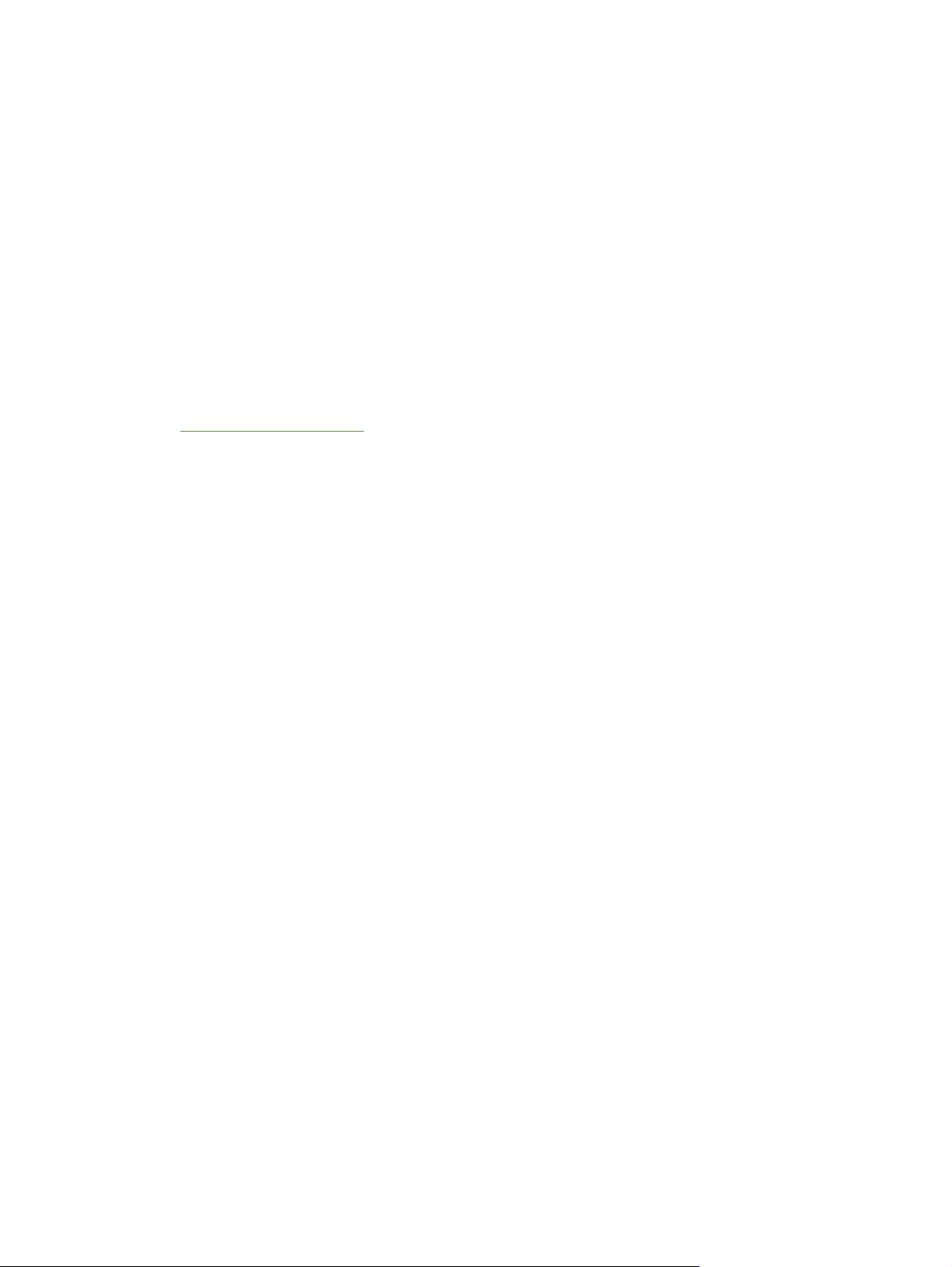
支持的操作系统
产品随附可在以下操作系统中运行的软件:
Windows® 98 SE(仅限 PCL 5e 打印机驱动程序)
●
Windows Me(仅限 PCL 5e 打印机驱动程序)
●
Windows NT 4.0(仅限 PCL 5e 打印机驱动程序)
●
Windows 2000
●
Windows Server 2003(32 位)
●
Windows Server 2003(64 位)(仅限 PCL 5e 打印机驱动程序)
●
有关从 Windows 2000 Server 升级到 Windows Server 2003、使用 Windows Server 2003 的指向
和打印功能或者使用 Windows Server 2003 终端服务和打印的详细信息,请参阅
http://www.microsoft.com/。
Windows XP(32 位)
●
Windows XP(64 位)(仅限 PCL 5e 打印机驱动程序)
●
Windows Vista(32 位)
●
12
第 4 章 用于 Windows 的软件
ZHCN
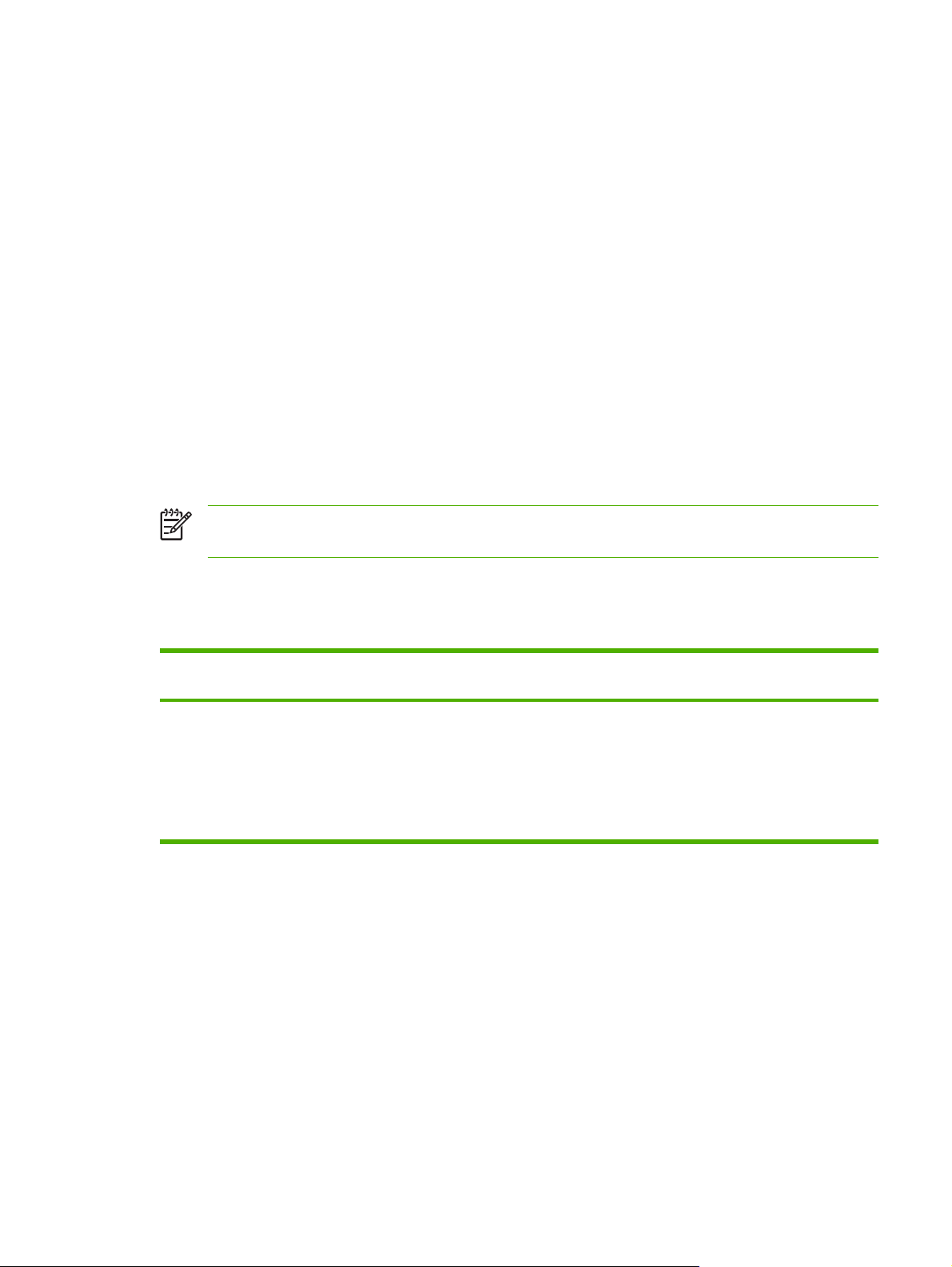
Windows 打印机驱动程序
打印机驱动程序是一种能够对打印机功能进行访问的软件,它提供了从计算机打印内容到打印机的途
径。
Windows 驱动程序类型
该产品包含基于主机的驱动程序和 PCL 5e 打印机驱动程序。
安装 Windows 软件
在 Windows NT 4.0、Server 2003(64 位)、Windows 98 SE、Me 和 XP(64 位)下安装 打印机软件
有关安装打印机驱动程序的说明,请参阅操作系统文档。
在 Windows 2000、XP(32 位)、Server 2003(32 位)和 Vista(32 位)下安装打印机软 件
将打印机随附的软件 CD 插入计算机的 CD-ROM 驱动器。按照屏幕指示进行安装。
注: 如果“欢迎使用”屏幕未打开,则单击 Windows 任务栏中的开始,然后单击运行。键入
Z:\setup(其中 Z 是 CD 驱动器的盘符),然后单击确定。
配置 Windows 打印机驱动程序
使用以下方法之一从计算机打开 Windows 打印机驱动程序:
操作系统 更改所有打印作业的设置直至软
Windows 98 SE、
Me、2000、XP(32
位和 64 位)和
Server 2003
件程序关闭
1.
在软件程序的文件菜单中,
单击打印。
2.
选择打印机名称,然后单击
属性或首选项。
这些步骤可能会有所不同,但此
过程最为常见。
更改打印作业的默认设置(例
如,默认启用双面打印)
1.
单击开始、设置,然后单击
打印机或打印机和传真。
2.
右键单击打印机图标,然后
选择打印首选项。
更改配置设置(例如,添加纸盘
或启用/禁用手动双面打印)
1.
单击开始、设置,然后单击
打印机或打印机和传真。
2.
右键单击打印机图标,然后
选择属性。
3.
单击设备设置选项卡。
ZHCN
Windows 打印机驱动程序
13
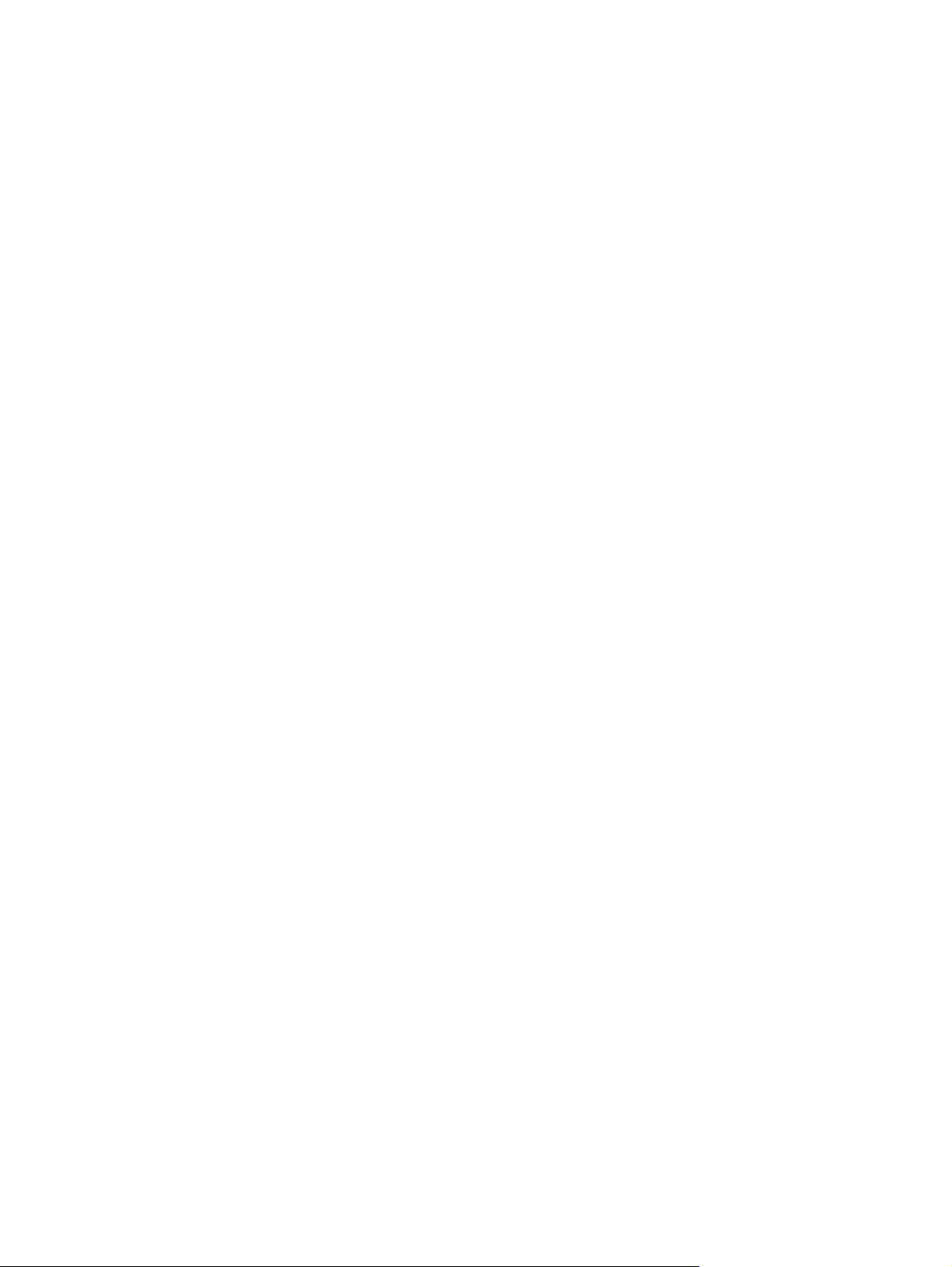
嵌入式 Web 服务器(仅限网络型)
可以用嵌入式 Web 服务器配置打印机、查看状态信息,并获得故障排除信息。
14
第 4 章 用于 Windows 的软件
ZHCN
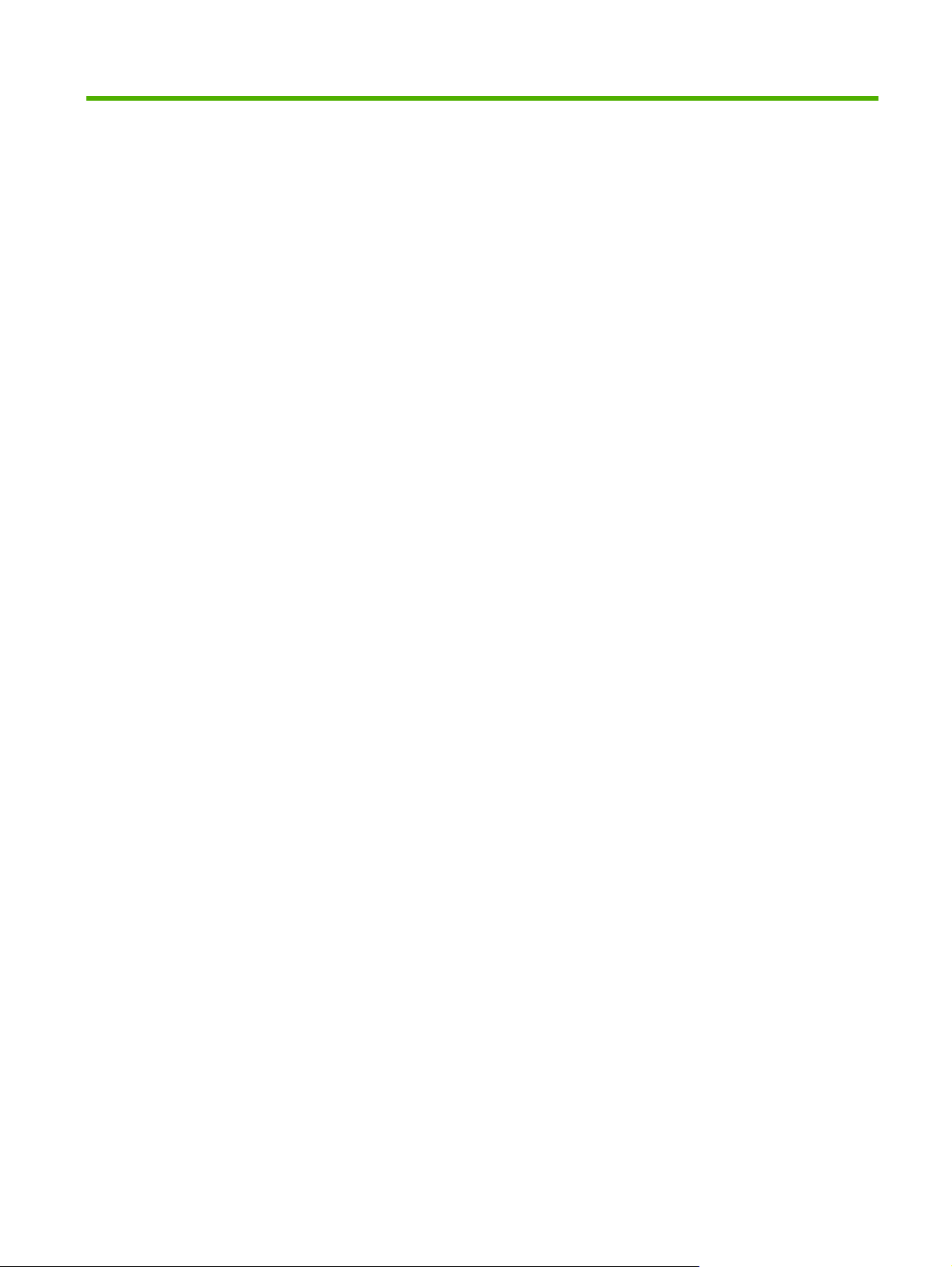
5
用于 Macintosh 的软件
ZHCN 15
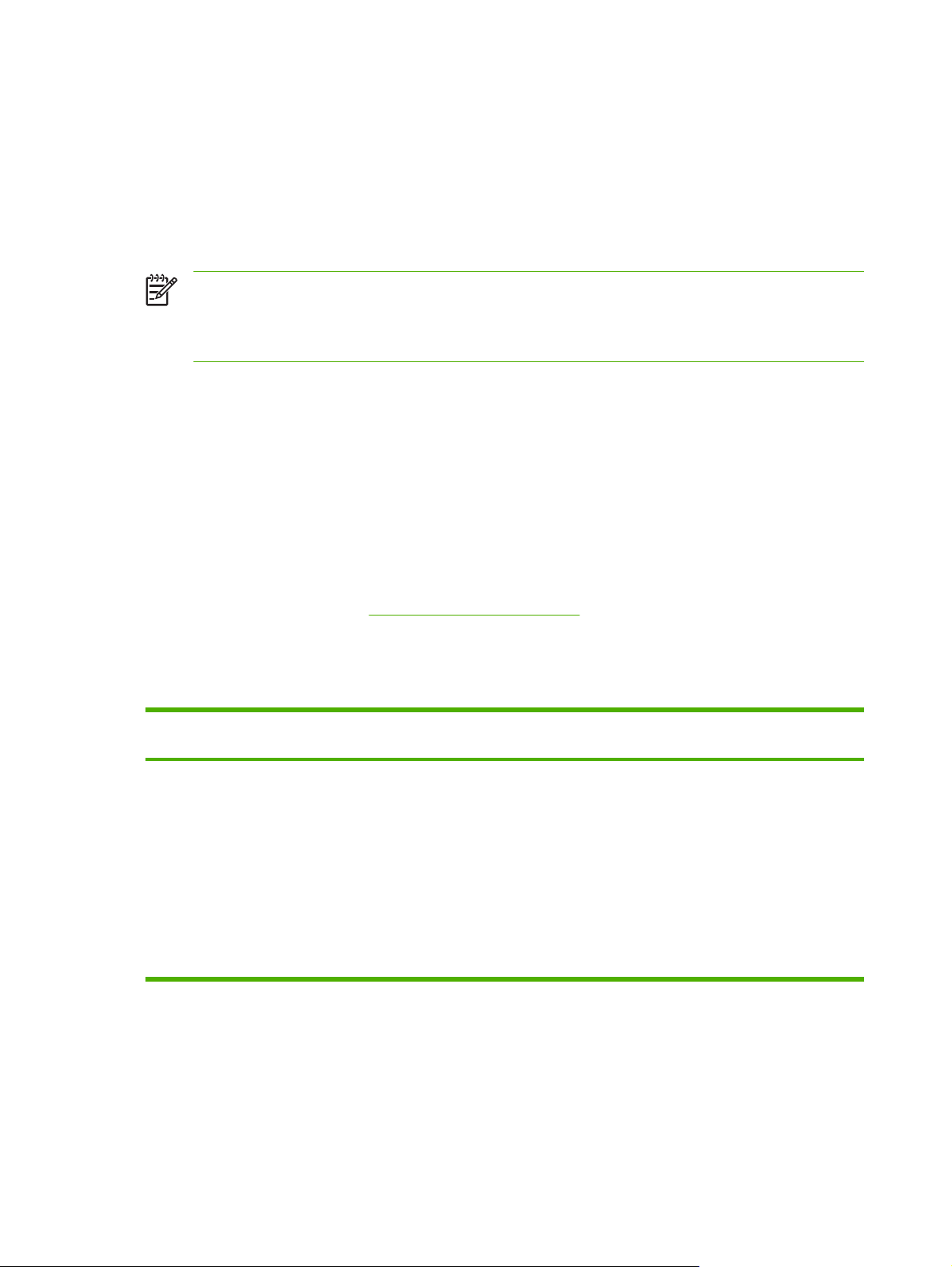
Macintosh 打印机驱动程序
打印机驱动程序是一种能够对打印机功能进行访问的软件组件,它提供了打印机与计算机进行通信的途
径。
安装 Macintosh 打印机驱动程序
本节解释如何安装 Macintosh OS X v10.2.8、v10.3、v10.4 和更高版本的打印系统软件。
注: 打印机连接到计算机时,自动创建 USB 队列。然而,如果在连接 USB 电缆之前未运行安
装程序,该队列将使用一般的 PPD。要改变队列 PPD,请打开“打印中心”或“打印机设置实
用程序”,选择正确的打印机队列,然后单击显示信息以打开打印机信息对话框。在弹出式菜单
中,选择打印机型号,然后在选择一般的弹出式菜单中,选择正确的打印机 PPD。
按照以下步骤安装 Macintosh 打印机驱动程序:
1.
将打印机 CD 插入光驱中并运行该安装程序。
2.
在桌面上双击 CD 图标
3.
双击安装程序图标。
4.
按照计算机屏幕指示进行操作。
5.
从任何软件程序打印一张测试页或一张页面以确保打印机软件安装正确。
如果安装失败,则重新安装软件。如果仍然失败,请参见安装说明的最新信息部分。安装说明位于支持
网站的打印机 CD 上。(请参阅
第 103 页的 HP 客户服务部门了解网址。)
配置 Macintosh 打印机驱动程序
使用以下方法之一从计算机打开 Macintosh 打印机驱动程序:
操作系统 更改所有打印作业的设置直至软
件程序关闭
Macintosh OS X
v10.2.8、v10.3、
v10.4 和更高版本
1.
在文件菜单上,单击打印。
2.
在各个弹出的菜单上,按需
要更改设置。
更改打印作业的默认设置(例
如,默认启用双面打印)
1.
在文件菜单上,单击打印。
2.
在各个弹出的菜单上,按需
要更改设置。
3.
在预置弹出式菜单上,单击
另存为,然后键入预置的名
称。
这些设置将保存在预置菜单中。
要使用新设置,每次打开程序打
印时都必须选择已保存的预置选
项。
更改配置设置(例如,添加纸盘
或启用/禁用手动双面打印)
1.
打开打印机设置实用程序,
方法是选择硬盘驱动器、单
击应用程序、实用程序,然
后双击打印机设置实用程序。
2.
单击打印队列。
3.
在打印机菜单上,单击显示
信息。
4.
单击可安装选项菜单。
16
第 5 章 用于 Macintosh 的软件
ZHCN
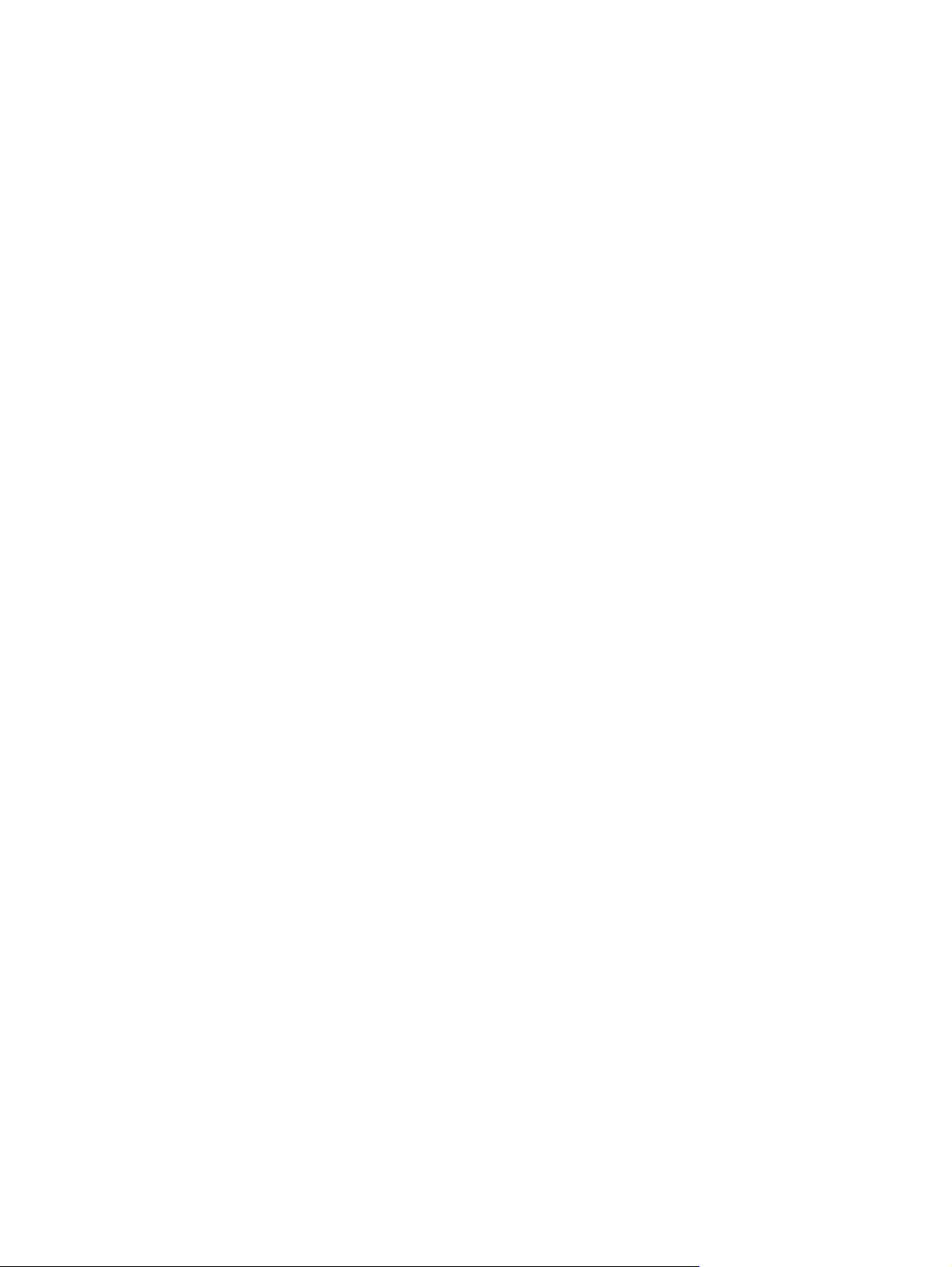
PostScript 打印机说明文件 (PPD)
PPD 与 HP postscript 三级仿真驱动程序组合使用,可以访问打印机的各种功能并允许计算机与打印机
进行通信。在打印机 CD 上提供了 PPD 的安装程序。
ZHCN
PostScript 打印机说明文件 (PPD)
17
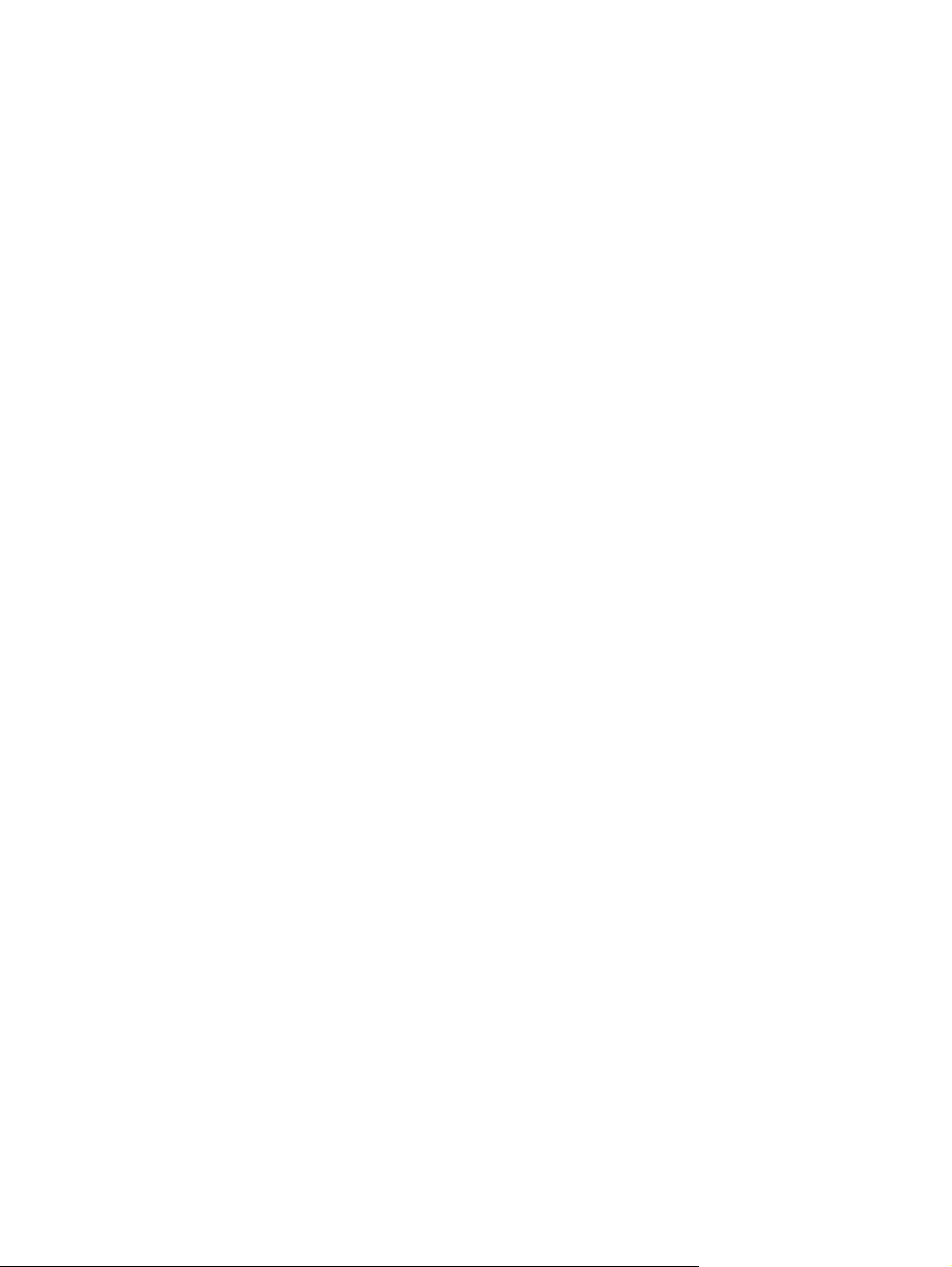
18
第 5 章 用于 Macintosh 的软件
ZHCN
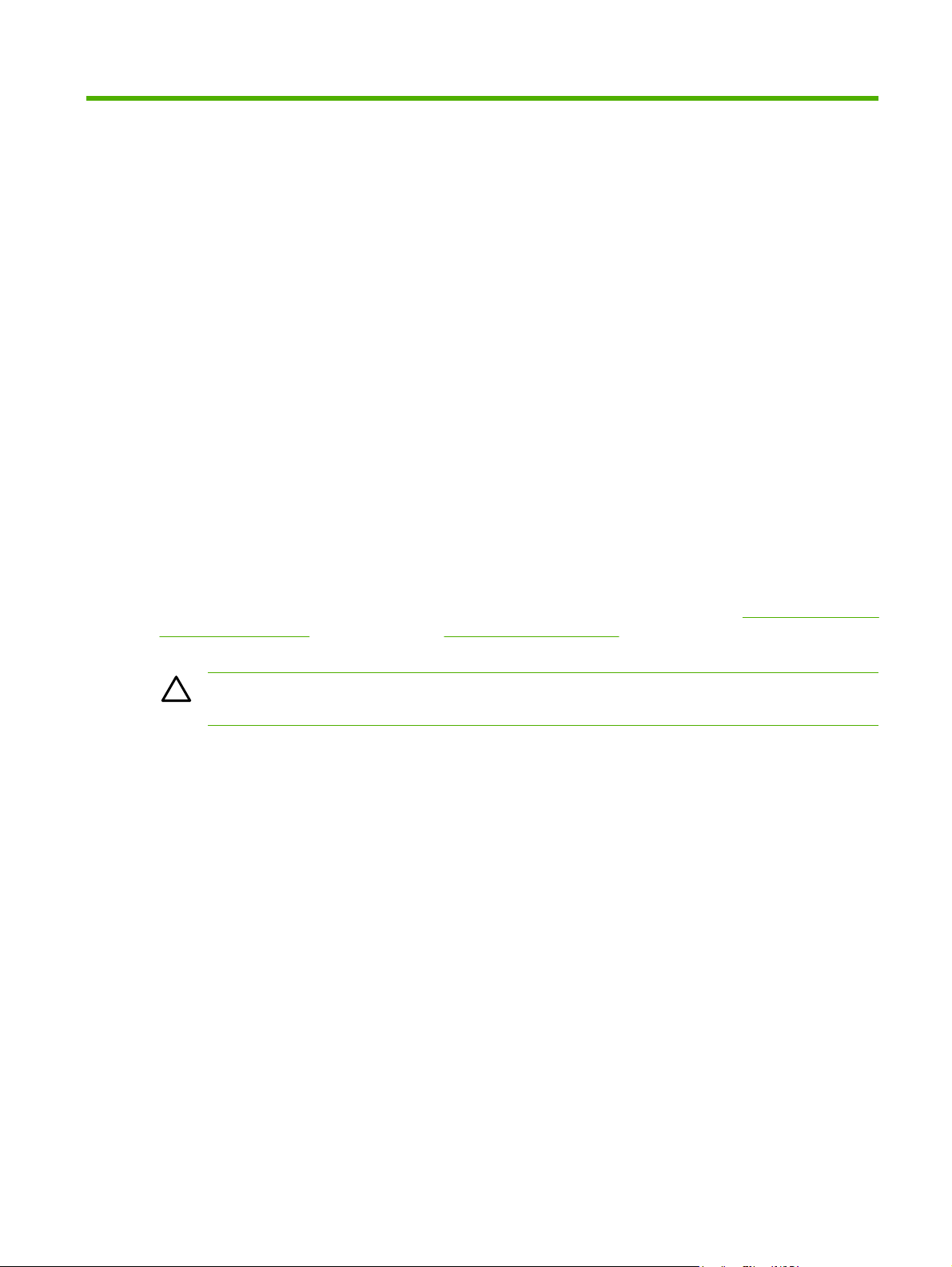
6
打印介质
本产品支持符合本用户指南中的规格的多种纸张和其它打印介质。如果介质不符合这些规格,可能会产
生下列问题:
打印质量差
●
卡纸现象增加
●
打印机过早磨损,需要维修
●
要获得最佳效果,请仅使用 HP 品牌的纸张和打印介质。Hewlett-Packard Company 不建议使用其它品
牌的打印介质。因为它们不是 HP 的产品,HP 无法影响或控制它们的质量。
介质虽符合本用户指南中的全部规格但打印效果仍不能令人满意的情况也是有可能发生的。这种情况可
能是由于操作不当、温度或湿度超过允许范围或其它 HP 无法控制的不确定因素造成的。
在大批量购买介质前,对介质进行测试并确保介质符合本用户指南和 HP LaserJet Printer Family
Media Guide(HP LaserJet 打印机系列介质指南)中指定的要求。这些指南可从
support/ljpaperguide/ 下载,也可以参阅第 95 页的耗材和附件表,以了解有关订购这些指南的详细信
息。
http://www.hp.com/
注意: 使用不符合 HP 规格的介质可能造成打印机故障,需要进行维修。这种维修不包括在
HP 的担保或服务协议之内。
ZHCN 19
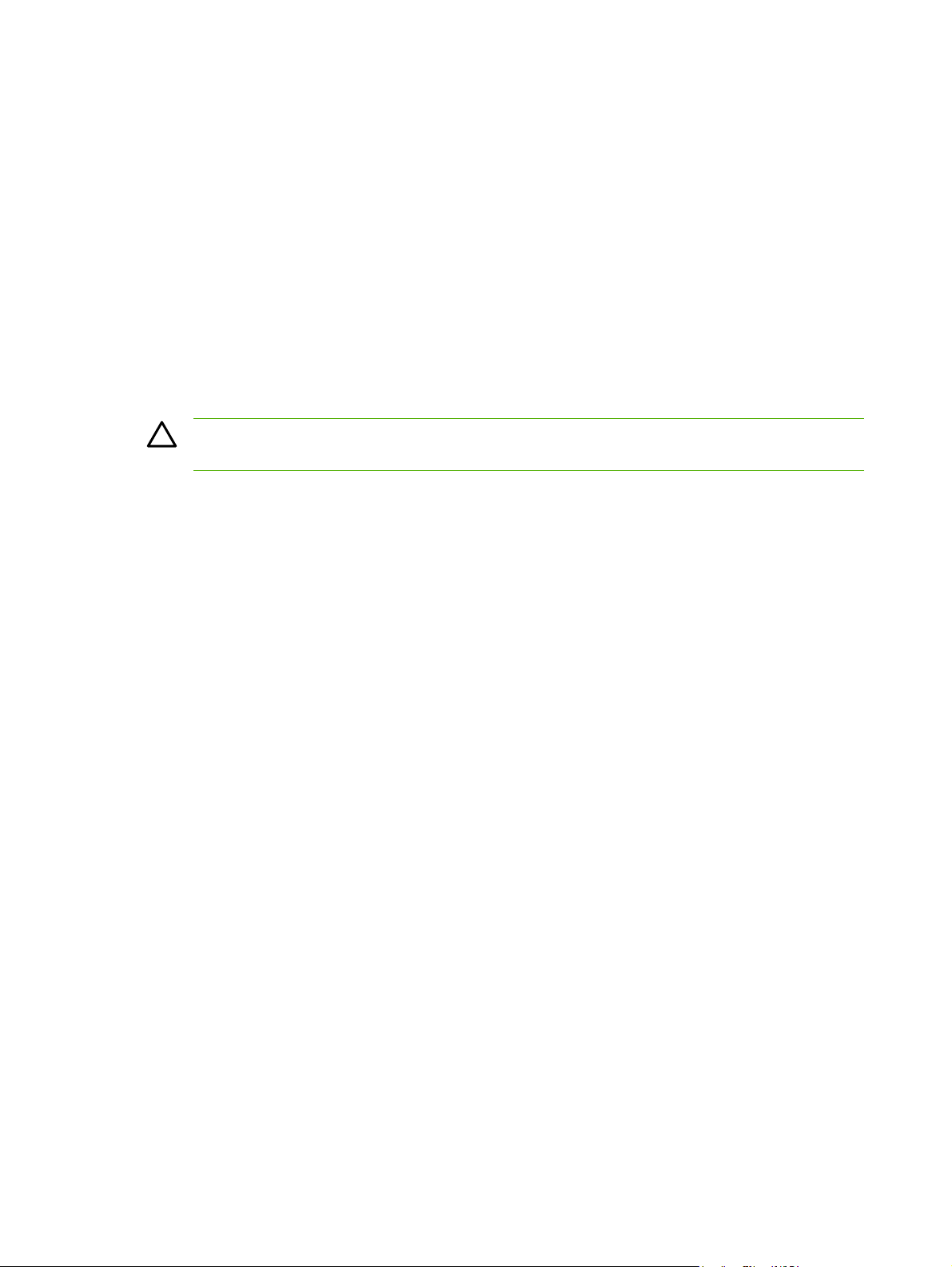
了解纸张和打印介质的使用
本产品支持符合本用户指南中所述规格的多种纸张和其它打印介质。如果纸张或打印介质不符合这些规
格,可能会产生下列问题:
打印质量差
●
卡纸现象增加
●
产品过早磨损,需要维修
●
要获得最佳效果,请仅使用 laserjet 激光打印机专用的或多用途的 HP 品牌的纸张和打印介质。不要使
用喷墨打印机专用的纸张或打印介质。Hewlett-Packard Company 不建议使用其它品牌的打印介质,因
为 HP 无法控制它们的质量。
纸张虽符合本用户指南中的全部规格但打印效果仍不能令人满意的情况也是有可能发生的。这种情况可
能是由于操作不当、温度和/或湿度超过允许范围或其它 HP 无法控制的不确定因素造成的。
注意: 使用不符合 HP 规格的纸张或打印介质可能造成产品故障,需要进行维修。这种维修不
包括在 HP 的担保或服务协议之内。
20
第 6 章 打印介质
ZHCN
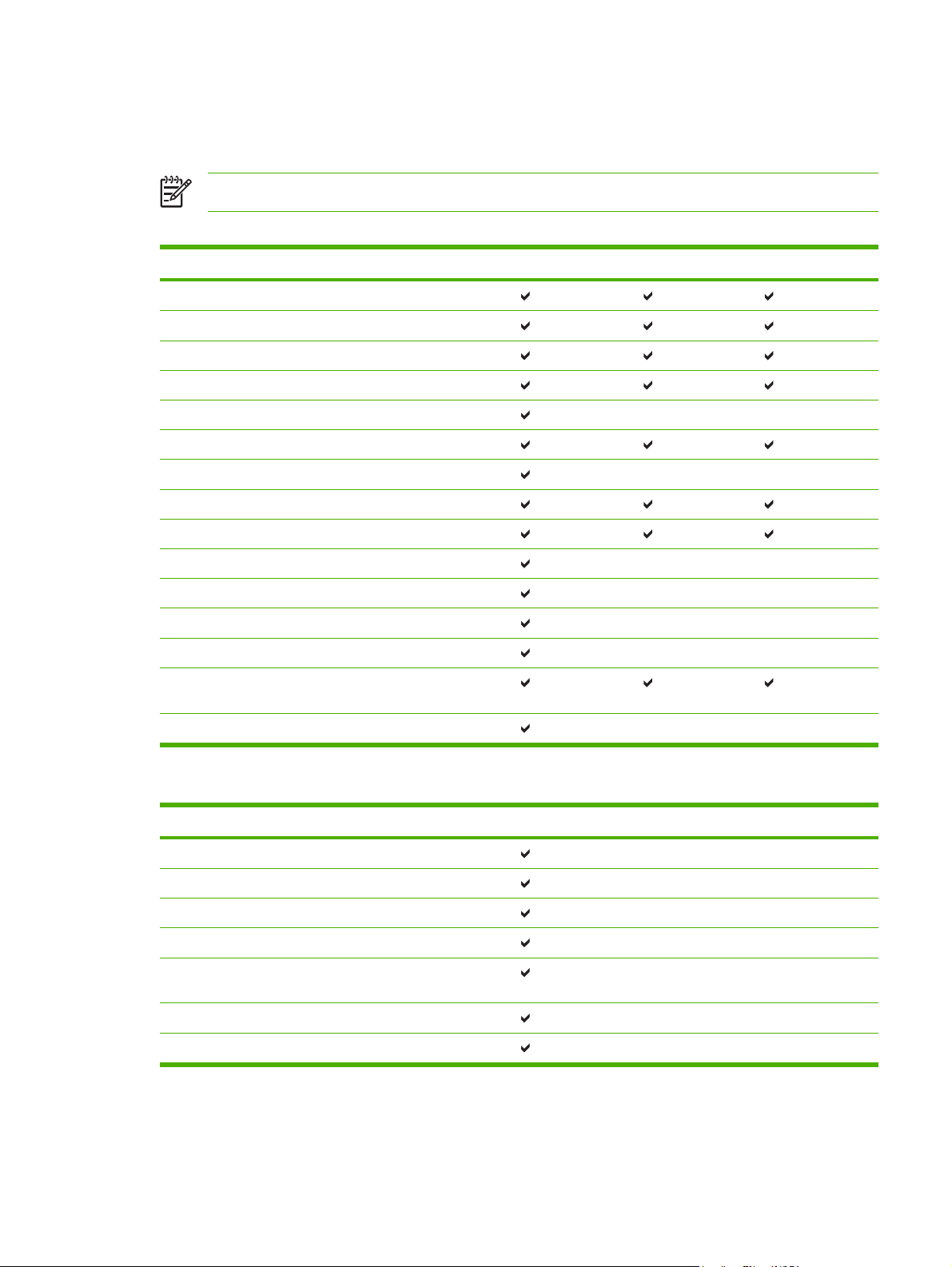
支持的纸张和打印介质的尺寸
本产品支持多种纸张尺寸,并适应各种介质。
注: 要获得最佳打印结果,请选择合适的纸张尺寸并在打印前键入打印驱动程序。
表 6-1 支持的纸张和打印介质的尺寸
规格 尺寸 纸盘 1 纸盘 2 可选纸盘 3
Letter
Legal
A4
Executive
A3
A5
A6
B5 (JIS)
B5 (ISO)
B6 (ISO)
16k
16k
16k
8.5 x 13(自定义)216 x 330 毫米
自定义 (76 - 216) x (127 - 356) 毫米
216 x 279 毫米
216 x 356 毫米
210 x 297 毫米
184 x 267 毫米
297 x 420 毫米
148 x 210 毫米
105 x 148 毫米
182 x 257 毫米
176 x 250 毫米
125 x 176 毫米
197 x 273 毫米
184 x 260 毫米
195 x 270 毫米
ZHCN
表 6-2 支持的信封和明信片
规格 尺寸 纸盘 1 纸盘 2 可选纸盘 3
10 号信封 105 x 241 毫米
Envelope DL
Envelope C5
Envelope B5
Envelope
Monarch
明信片 100 x 148 毫米
双面明信片 148 x 200 毫米
110 x 220 毫米
162 x 229 毫米
176 x 250 毫米
98 x 191 毫米
支持的纸张和打印介质的尺寸
21
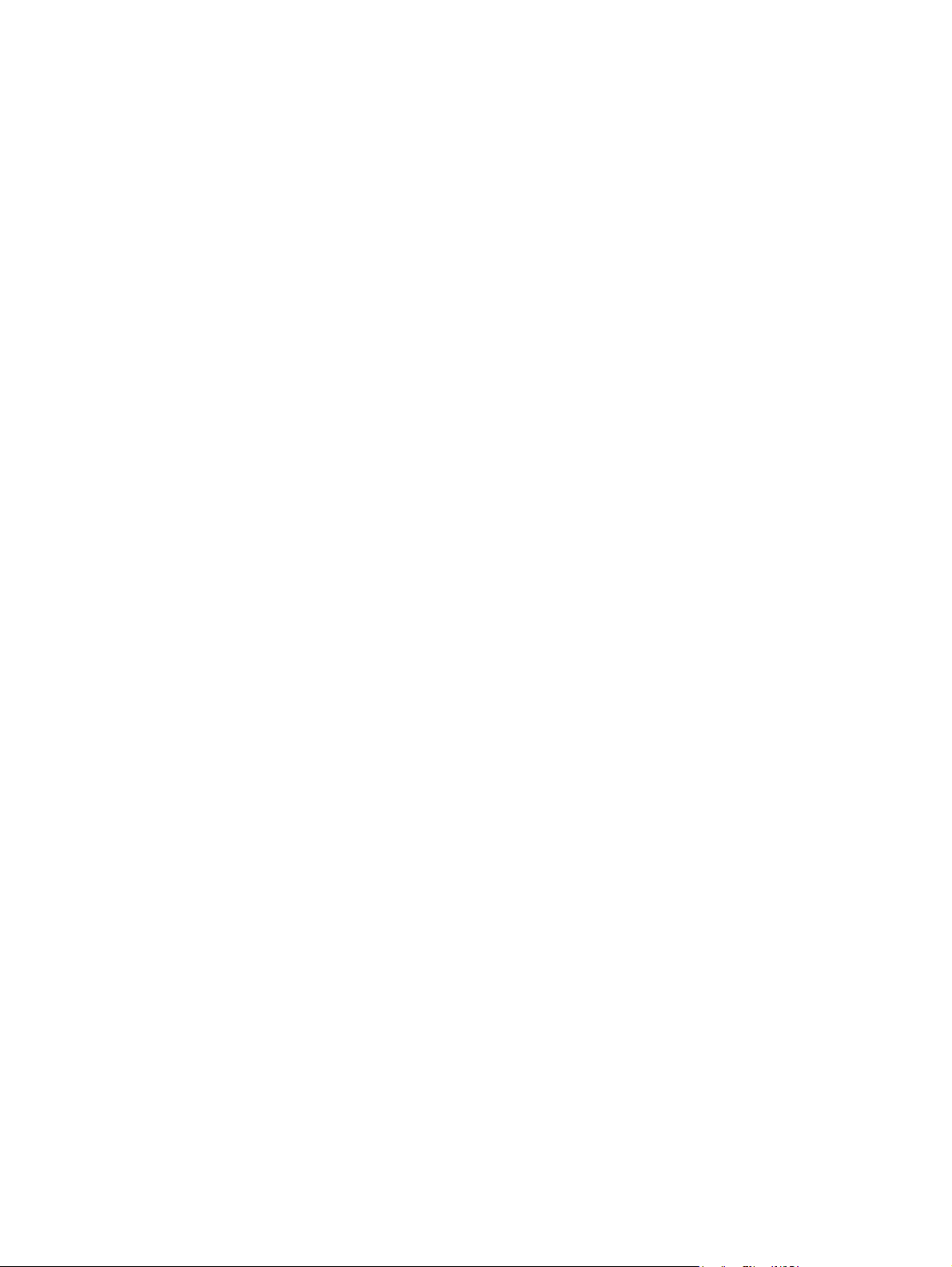
自定义纸张尺寸
本产品支持各种自定义纸张尺寸。支持的自定义尺寸在本产品的最小和最大尺寸规格之间,这些尺寸没
有列在支持的纸张尺寸表格中。使用支持的自定义尺寸时,在打印驱动程序中指定自定义尺寸,然后将
纸张装入支持自定义尺寸的纸盘。
22
第 6 章 打印介质
ZHCN
